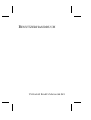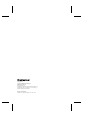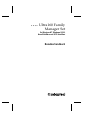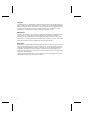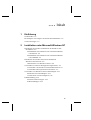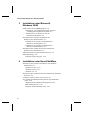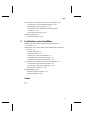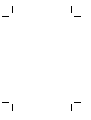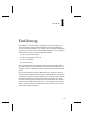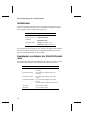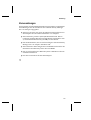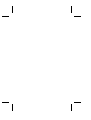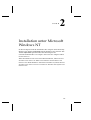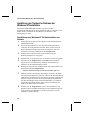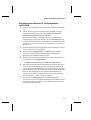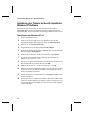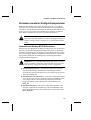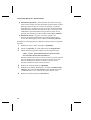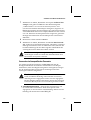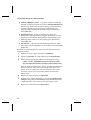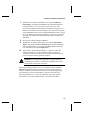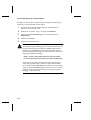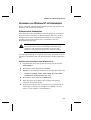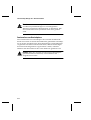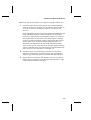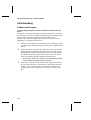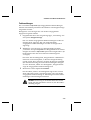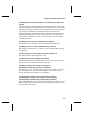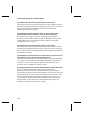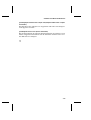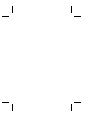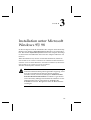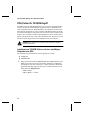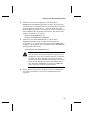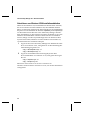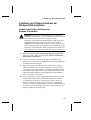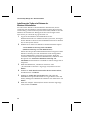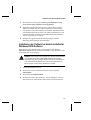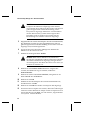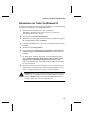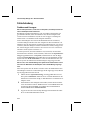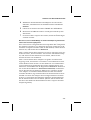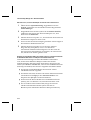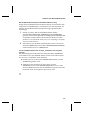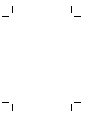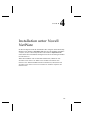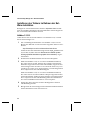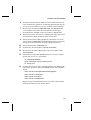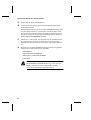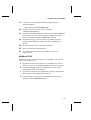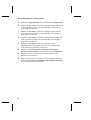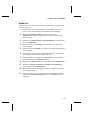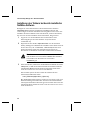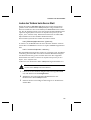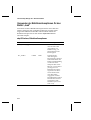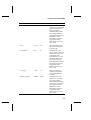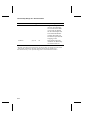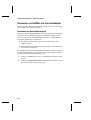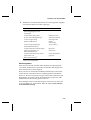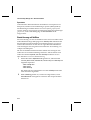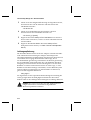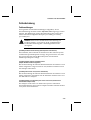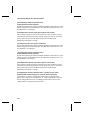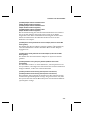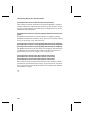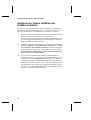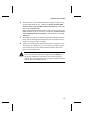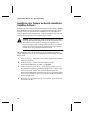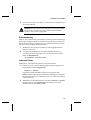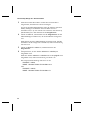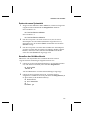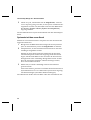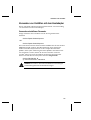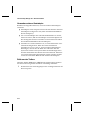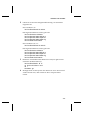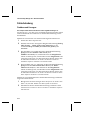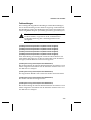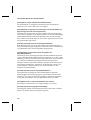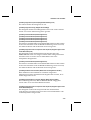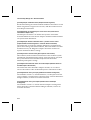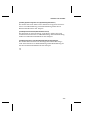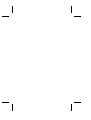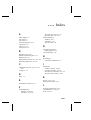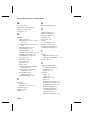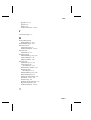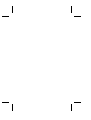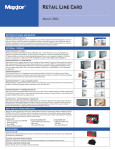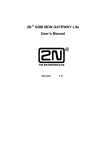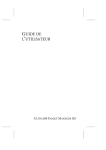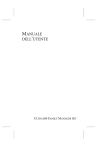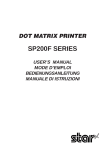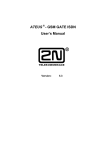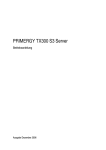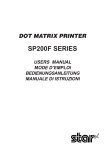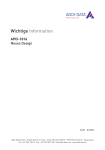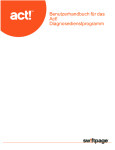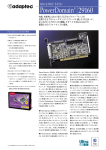Download BENUTZERHANDBUCH
Transcript
BENUTZERHANDBUCH ULTRA160 FAMILY MANAGER SET R Adaptec, Inc. 691 South Milpitas Boulevard Milpitas, CA 95035 © 1999 Adaptec, Inc. Alle Rechte vorbehalten. Adaptec und das Adaptec Logo sind Warenzeichen von Adaptec, Inc., die in einigen Ländern eingetragen sein können. Printed in Singapore STOCK NO.: 512377-00GE, Rev. B LOC 12/99 ▼ ▼ ▼ ▼ Ultra160 Family Manager Set für Windows NT, Windows 95/98, Novell NetWare und SCO UnixWare Benutzerhandbuch R Copyright © 1999 Adaptec, Inc. Alle Rechte vorbehalten. Kein Teil dieser Veröffentlichung darf ohne vorherige schriftliche Zustimmung von Adaptec, Inc., 691 South Milpitas Blvd., Milpitas, CA 95035, USA, reproduziert, in einem Datenabrufsystem gespeichert oder in anderer Form oder durch andere Verfahren (elektronisch, mechanisch, durch Fotokopieren, Aufnahme oder andere Verfahren) verbreitet werden. Warenzeichen Adaptec, das Adaptec Logo, AHA, AIC, EZ-SCSI und SCSISelect sind Warenzeichen von Adaptec, Inc., die in einigen Ländern eingetragen sein können. Windows, Windows 95/98 und Windows NT sind eingetragene Warenzeichen der Microsoft Corporation in den USA und anderen Ländern und werden unter Lizenz verwendet. Alle anderen Warenzeichen sind Eigentum der jeweiligen Inhaber. Änderungen Das Material in diesem Dokument dient lediglich zu Informationszwecken und kann ohne Vorankündigung geändert werden. Adaptec, Inc. hat bei der Erstellung dieser Unterlagen alle angemessenen Schritte unternommen, um die Richtigkeit der darin enthaltenen Informationen sicherzustellen, übernimmt jedoch keine Haftung für Fehler oder Auslassungen in diesem Dokument sowie für die Anwendung der darin enthaltenen Informationen. Adaptec behält sich das Recht vor, das Produktdesign nach eigenem Ermessen und ohne Benachrichtigung der Benutzer zu ändern. ii ▼ ▼ ▼ ▼ 1 Inhalt Einführung Gerätetreiber 1-2 Hostadapter von Adaptec der Ultra160-Produktreihe 1-2 Voraussetzungen 1-3 2 Installation unter Microsoft Windows NT Installieren des Treibers im Rahmen der Windows NTInstallation 2-2 Durchführen einer Windows NT 4.0-Neuinstallation von Diskette 2-2 Durchführen einer Windows NT 4.0-Neuinstallation von CD-ROM 2-3 Installieren des Treibers bei bereits installierter Windows NT-Software 2-4 Aktualisieren von Windows NT 4.0 2-4 Verwenden erweiterter Konfigurationsparameter 2-5 Verwenden von Windows NT-SCSI-Parametern 2-5 Verwenden treiberspezifischer Parameter 2-7 Verwenden von Windows NT mit Hostadapter 2-11 Entfernen eines Hostadapters 2-11 Austauschen von Hostadaptern 2-12 Fehlerbehebung 2-14 Probleme und Lösungen 2-14 Fehlermeldungen 2-15 iii Ultra160 Family Manager Set – Benutzerhandbuch 3 Installation unter Microsoft Windows 95/98 DOS-Treiber für CD-ROM-Zugriff 3-2 Installieren von CD-ROM-Treibern auf einer startfähigen Festplatte unter DOS 3-2 Aktualisieren von Windows 95/98Installationsdisketten 3-4 Installieren des Treibers im Rahmen der Windows 95/98-Installation 3-5 Installieren des Treibers im Rahmen der Windows 95-Installation 3-5 Installieren des Treibers im Rahmen der Windows 98-Installation 3-6 Installieren des Treibers bei bereits installierter Windows 95/98-Software 3-7 Aktualisieren der Treiber für Windows 95 3-9 Fehlerbehebung 3-10 Probleme und Lösungen 3-10 4 Installation unter Novell NetWare Installieren des Treibers im Rahmen der NetWareInstallation 4-2 NetWare 3.12/3.2 4-2 NetWare 4.12/4.2 4-5 NetWare 5.0 4-7 Installieren des Treibers bei bereits installierter NetWareSoftware 4-8 Laden des Treibers beim Server-Start 4-9 Verwenden der Befehlszeilenoptionen für den Befehl „load“ 4-10 adpt160m.ham, Befehlszeilenoptionen 4-10 Bitmaskenoptionen 4-13 Beispiele für den Befehl „load“ 4-13 iv Inhalt Verwenden von NetWare mit dem Hostadapter 4-14 Verwenden von Wechseldatenträgern 4-14 Bandsicherung mit NetWare 4-16 Verwenden von CD-ROM-Laufwerken unter NetWare 4-17 Leistungsoptimierung 4-18 Fehlerbehebung 4-19 Fehlermeldungen 4-19 5 Installation unter UnixWare Installieren des Treibers im Rahmen der UnixWareInstallation 5-2 Installieren des Treibers bei bereits installierter UnixWareSoftware 5-4 Systemsicherung 5-5 Laden des Pakets 5-5 Ändern der neuen Systemdatei 5-7 Neuaufbau des UnixWare-Kernels 5-7 Systemstart mit dem neuen Kernel 5-8 Verwenden von UnixWare mit dem Hostadapter 5-9 Verwenden einstellbarer Parameter 5-9 Verwenden mehrerer Hostadapter 5-10 Entfernen des Treibers 5-10 Fehlerbehebung 5-12 Probleme und Lösungen 5-12 Fehlermeldungen 5-13 Index ❒ v ▼ ▼ ▼ ▼ 1 Einführung Das Adaptec® Ultra160 Family Manager Set ist eine Gruppe von Software-Treibern und anderen Dateien für die Kommunikation zwischen dem Hostadapter von Adaptec der Ultra160-Produktreihe und dem Computer. Das Ultra160 Family Manager Set von Adaptec enthält Treiber für die folgenden Betriebssysteme: ■ Microsoft Windows NT® ■ Microsoft Windows® 95/98 ■ Novell NetWare ■ SCO UnixWare Im weiteren Verlauf dieses Kapitels finden Sie eine Tabelle sämtlicher Hostadapter und Gerätetreiber der Ultra160-Produktreihe von Adaptec sowie die Mindestvoraussetzungen für die Software-Installation. Die weiteren Kapitel sind nach Betriebssystem gegliedert. Die einzelnen Kapitel enthalten Anweisungen zum Installieren des Treibers zusammen mit dem jeweiligen Betriebssystem. Für den Fall, daß das betreffende Betriebssystem bereits installiert ist, finden Sie außerdem Anweisungen zum Aktualisieren oder Installieren des Treibers. Sollten bei der Treiberinstallation bzw. -verwendung Probleme auftreten, lesen Sie bitte die Abschnitte zur Fehlerbehebung, die sich am Ende jedes Kapitels befinden. 1-1 Ultra160 Family Manager Set – Benutzerhandbuch Gerätetreiber Im Ultra160 Family Manager Set ist für jedes Betriebssystem ein Treiber vorhanden. Bestimmen Sie anhand der folgenden Tabelle den richtigen Treiber für Ihr Betriebssystem. Betriebssystem Ultra160-Treiber Windows NT adpu160m.sys Windows 95/98 adpu160m.mpd NetWare adpt160m.ham adst21 (UnixWare 2.1x) adst70 (UnixWare 7.01/7.1) SCO UnixWare Informationen zur Installation des Treibers für Ihren SCSI-Adapter finden Sie in dem Abschnitt dieses Benutzerhandbuchs, der sich speziell mit Ihrem Betriebssystem befaßt. Hostadapter von Adaptec der Ultra160-Produktreihe Die folgenden PCI/SCSI-Hostadapter von Adaptec werden zusammenfassend als Adaptec Ultra160-Produktreihe bezeichnet: 1-2 Hostadapter Beschreibung AHA-3960D PCI/Ultra160-Adapter mit zwei Kanälen SCSI-Karte 39160 PCI/Ultra160-Adapter mit zwei Kanälen SCSI-Karte 29160 PCI/Ultra160-Adapter mit einem Kanal SCSI-Karte 29160N PCI/Ultra160-Adapter mit einem Kanal (nur für Microsoft-Betriebssysteme) AIC-7892 PCI/Ultra160-ASIC AIC-7899 PCI/Ultra160-ASIC Einführung Voraussetzungen Im folgenden sind die Mindestanforderungen und die empfohlenen Anforderungen für das Installieren des Ultra160 Family Manager Sets von Adaptec angegeben: ■ Ein PCI-Computer mit einem installierten und konfigurierten Hostadapter der Ultra160-Produktreihe von Adaptec. ■ Ein installiertes primäres (Start-)Diskettenlaufwerk. Dieses Laufwerk muß die Betriebssystemdisketten lesen können. Ein 3,5-Zoll-Diskettenlaufwerk (1,44 MB) ist erforderlich. ■ Die Treiberdisketten, die im Lieferumfang des Ultra160 Family Manager Set von Adaptec enthalten sind. ■ Ein installiertes und konfiguriertes CD-ROM-Laufwerk für die Installation des Betriebssystems über CD-ROM. ■ Die im Lieferumfang des Betriebssystems enthaltene Software und Dokumentation. ■ Das Benutzerhandbuch für den Hostadapter. ❒ 1-3 ▼ ▼ ▼ ▼ 2 Installation unter Microsoft Windows NT In diesem Kapitel wird die Installation des Adaptec Ultra160 Family Manager Set-Treibers adpu160m.sys für Windows NT erläutert. Der Treiber adpu160m.sys unterstützt alle Hostadapter der Ultra160-Produktreihe von Adaptec. Eine Liste der Adapter finden Sie auf Seite 1-2. Wenn Sie Windows NT zum ersten Mal installieren, fahren Sie mit Installieren des Treibers im Rahmen der Windows NT-Installation auf Seite 2-2 fort. Wenn Windows NT bereits installiert ist, fahren Sie mit Installieren des Treibers bei bereits installierter Windows NT-Software auf Seite 2-4 fort. 2-1 Ultra160 Family Manager Set – Benutzerhandbuch Installieren des Treibers im Rahmen der Windows NT-Installation Der Treiber adpu160m.sys befindet sich nicht auf den Installationsdisketten bzw. der Installations-CD von Windows NT. Daher muß er während der Installation von Windows NT hinzugefügt werden. Durchführen einer Windows NT 4.0-Neuinstallation von Diskette 1 Starten Sie Ihr System mit der Windows NT-Startdiskette im Diskettenlaufwerk. 2 Legen Sie die Diskette Nr. 2 in das Diskettenlaufwerk ein, wenn Sie dazu aufgefordert werden. Kurz darauf wird ein blauer Bildschirm angezeigt. Wenn Sie Windows NT jetzt installieren möchten, drücken Sie die Eingabetaste. 3 Drücken Sie S, um die automatische Erkennung des SCSI-Hostadapters zu umgehen. 4 5 Drücken Sie noch einmal S, um ein weiteres Gerät anzugeben. 6 Drücken Sie die Eingabetaste, um Andere auszuwählen. Legen Sie die Ultra160 Family Manager Set-Diskette für Windows in das Diskettenlaufwerk ein. Wählen Sie mit Hilfe der Pfeiltasten den folgenden Treiber aus, und drücken Sie die Eingabetaste: Adaptec Ultra160 Family PCI-SCSI-Controller (NT4.0) 7 Wenn Sie andere Hostadapter hinzufügen möchten, die nicht zur Ultra160-Produktreihe gehören, drücken Sie die Taste S und wiederholen die Operationen ab Schritt 5 für jeden zusätzlichen Adapter. Legen Sie jeweils die entsprechende Treiberdiskette ein. Die Hostadapter der Ultra160-Produktreihe von Adaptec verwenden denselben Treiber. Eine erneute Installation des Treibers ist daher nicht erforderlich. 8 Drücken Sie die Eingabetaste, um mit der Installation von Windows NT fortzufahren. Befolgen Sie die Bildschirmanweisungen und in der Windows NT- Dokumentation, um die Installation abzuschließen. 2-2 Installation unter Microsoft Windows NT Durchführen einer Windows NT 4.0-Neuinstallation von CD-ROM 1 Legen Sie die Windows NT 4.0-CD in das CD-ROM-Laufwerk ein. 2 Starten Sie das System. Drücken Sie die Taste F6, wenn die folgende Meldung angezeigt wird: „Setup untersucht die Hardware-Konfiguration Ihres Computers...“ Wenn diese Meldung nicht angezeigt wird, ist Ihr System möglicherweise nicht zum Starten von CD-ROM konfiguriert. Sie müssen die Installation von Diskette aus vornehmen. Siehe Durchführen einer Windows NT 4.0-Neuinstallation von Diskette auf Seite 2-2. 3 Drücken Sie bei der entsprechenden Aufforderung die Taste S, um ein weiteres Gerät anzugeben. 4 Drücken Sie die Eingabetaste, um Andere auszuwählen. Legen Sie die Ultra160 Family Manager Set-Diskette für Windows in das Diskettenlaufwerk ein. 5 Wählen Sie mit Hilfe der Pfeiltasten den folgenden Treiber aus, und drücken Sie die Eingabetaste: Adaptec Ultra160 Family PCI-SCSI-Controller (NT4.0) 6 Wenn Sie andere Hostadapter hinzufügen möchten, die nicht zur Ultra160-Produktreihe gehören, drücken Sie die Taste S und wiederholen die Operationen ab Schritt 4 für jeden zusätzlichen Adapter. Legen Sie jeweils die entsprechende Treiberdiskette ein. Die Hostadapter der Ultra160-Produktreihe von Adaptec verwenden denselben Treiber. Eine erneute Installation des Treibers ist daher nicht erforderlich. 7 Drücken Sie die Eingabetaste, um mit der Installation von Windows NT fortzufahren. Befolgen Sie die Bildschirmanweisungen und in der Windows NT- Dokumentation, um die Installation abzuschließen. 2-3 Ultra160 Family Manager Set – Benutzerhandbuch Installieren des Treibers bei bereits installierter Windows NT-Software Befolgen Sie zum Aktualisieren oder Installieren des Treibers adpu160m.sys bei bereits installierter Windows NT-Software die nachstehenden Anweisungen für die jeweilige Windows NT-Version. Aktualisieren von Windows NT 4.0 1 Starten Sie Windows NT. 2 Klicken Sie in der Task-Leiste von Windows NT auf die Schaltfläche Start, und zeigen Sie dann auf Einstellungen. 3 4 Klicken Sie auf Systemsteuerung. 5 Klicken Sie auf die Registerkarte Treiber und anschließend auf die Schaltfläche Hinzufügen. 6 Klicken Sie im Fenster „Treiber installieren“ auf Diskette. 7 Legen Sie die Ultra160 Family Manager Set-Diskette für Windows in Laufwerk A ein. 8 Geben Sie in das Textfeld Dateien des Herstellers kopieren von den Pfad a:\nt4 ein, und klicken Sie auf OK. 9 Klicken Sie im Fenster „Treiber installieren“ auf OK. Doppelklicken Sie auf das Symbol SCSI-Adapter. 10 Klicken Sie auf die Schaltfläche Neu, wenn Sie gefragt werden, ob Sie die derzeit installierten Treiber verwenden oder neue Treiber installieren möchten. 11 Geben Sie a:\nt4 ein, und klicken Sie auf Weiter. Damit ist der Treiber installiert. 12 Sie müssen den Computer neu starten, damit die Änderungen wirksam werden. Klicken Sie auf Ja, um den Computer neu zu starten. Klicken Sie auf Nein, um zum Fenster „SCSI-Adapter“ zurückzukehren. 2-4 Installation unter Microsoft Windows NT Verwenden erweiterter Konfigurationsparameter Erfahrene Anwender können die Konfiguration der von Adaptec gestellten Gerätetreiber für Windows NT über Software-Parameter verändern. Alle Konfigurationsdaten für Windows NT sind in einer als Registrierung bezeichneten Datenbank gespeichert. Sie können diese Daten mit Hilfe des Registrierungseditors bearbeiten. ! Vorsicht: Die Registrierung sollte nur dann bearbeitet werden, wenn dies unerläßlich ist. Falls in der Registrierung ein Fehler vorliegt, ist der Computer u. U. nicht mehr betriebsfähig. Verwenden von Windows NT-SCSI-Parametern Befolgen Sie zum Eingeben der Registrierungswerte, die die Interpretation der generischen Konfigurationsdaten der SCSI-Gerätetreiber durch den SCSI-Manager von Windows NT beeinflussen, die folgenden Anweisungen. Die hier eingegebenen Werte wirken sich auf alle im System installierten SCSI-Adapter aus. Nachfolgend sind die zulässigen Werte aufgelistet: Hinweis: Bei den folgenden Wertschlüsseln wird zwischen Groß- und Kleinschreibung unterschieden. Sie müssen deshalb genauso eingegeben werden wie hier angegeben. ■ DisableTaggedQueuing – Alle Werte außer Null bedeuten, daß der SCSI-Adapter die Befehlswarteschlange mit Kennungsbit für SCSI-Geräte deaktiviert. Der Datentyp für diesen Wert lautet REG_SZ. ■ DisableSynchronousTransfers – Alle Werte außer Null bedeuten, daß der SCSI-Adapter keine Synchronverhandlung einleitet (er kann jedoch von SCSI-Zielen eingeleitete Verhandlungen annehmen). Der Datentyp für diesen Wert lautet REG_SZ. ■ DisableDisconnects – Alle Werte außer Null bedeuten, daß die Ziele während der Ausführung eines SCSI-Befehls nicht getrennt werden dürfen. Der Datentyp für diesen Wert lautet REG_DWORD. 2-5 Ultra160 Family Manager Set – Benutzerhandbuch ■ MaximumLogicalUnit – Hiermit kann die Suche nach angeschlossenen Geräten auf dem SCSI-Bus eingeschränkt werden. Zulässige Werte sind 1 bis 8. Wird 1 festgelegt, so geht der SCSI-Manager von Windows NT davon aus, daß von keinem SCSI-Ziel LUNs außer 0 unterstützt werden. Ansonsten wird während der Systeminitialisierung nach den LUNs 0 bis 8 gesucht. Der Datentyp für diesen Wert lautet REG_DWORD. ■ Maximum SGList – Legt die maximale Anzahl von Streuen/Sammeln-Elementen fest. Zulässige Werte sind 17-255. Der Datentyp für diesen Wert lautet REG_DWORD. Befolgen Sie zum Eingeben von Windows NT-Parametern folgende Schritte: 1 2 3 Wählen Sie unter „Start“ die Option Ausführen. Geben Sie regedt32 ein, und drücken Sie die Eingabetaste. Öffnen Sie den folgenden Schlüssel in der Registrierung: \HKEY_LOCAL_MACHINE\System\CurrentControlSet\ Services\adpu160m\Parameters\Device Falls die Schlüssel Parameters, Device bereits existieren, fahren Sie zum Eingeben der Werte mit Schritt 8 weiter unten fort. Falls die Schlüssel noch nicht existieren, müssen Sie sie erstellen. Fahren Sie dazu mit Schritt 4 fort. 4 5 Klicken Sie auf den Schlüssel adpu160m. 6 Klicken Sie auf den Schlüssel Parameters. 2-6 Wählen Sie im Menü „Bearbeiten“ die Option Schlüssel hinzufügen, und geben Sie Parameters in das Bearbeitungsfeld „Schlüsselname“ ein. Lassen Sie das Feld „Klasse“ leer. Installation unter Microsoft Windows NT 7 Wählen Sie im Menü „Bearbeiten“ die Option Schlüssel hinzufügen, und geben Sie Device in das Bearbeitungsfeld „Schlüsselname“ ein. Lassen Sie das Feld „Klasse“ leer. Um einen bestimmten Hostadapter anzugeben, fügen Sie an Device die Nummer des Hostadapters an. Geben Sie beispielsweise Device0 für den ersten Adapter, Device1 für den zweiten usw. ein. Wenn Sie die Adapternummer weglassen, gelten die Konfigurationsdaten für alle Hostadapter der Ultra160-Produktreihe. 8 Klicken Sie auf den Schlüssel Device. 9 Wählen Sie im Menü „Bearbeiten“ den Befehl Wert hinzufügen. Geben Sie in das Bearbeitungsfeld „Wertname“ einen der zulässigen Parameterwerte ein. Stellen Sie sicher, daß Sie den korrekten Datentyp für den Wert eingeben. Wiederholen Sie zur Eingabe weiterer Werte die Schritte 8 und 9. Hinweis: Die im Registrierungseditor vorgenommenen Änderungen werden erst nach dem Herunterfahren und Neustarten des Systems wirksam. Verwenden treiberspezifischer Parameter Um treiberspezifische Parameter in adpu160m.sys, die die Konfigurationsdaten der SCSI-PCI-Gerätetreiber von Adaptec beeinflussen, über den Registrierungseditor einzugeben, befolgen Sie die nachfolgenden Anweisungen. Nachfolgend sind die zulässigen Parameter aufgelistet. Hinweis: Bei den folgenden Parametern wird zwischen Groß- und Kleinschreibung unterschieden. Sie müssen deshalb genauso eingegeben werden wie hier angegeben. Bei der Eingabe mehrerer Parameter müssen die einzelnen Parameter durch jeweils ein Leerzeichen getrennt werden. ■ /INSTRUMENTATION – Aktiviert die Aufzeichnung von E/A-Statistiken und Fehlern. Wird diese Option nicht angegeben, ist der Parameter standardmäßig deaktiviert. Der Datentyp für diesen Wert lautet REG_SZ. 2-7 Ultra160 Family Manager Set – Benutzerhandbuch ■ /INSTR_ERRLOG_Z=nnn – Legt die maximale Anzahl der Einträge im Fehlerprotokoll fest (sofern /INSTRUMENTATION aktiviert ist). Wird keine Anzahl festgelegt, ist die maximale Anzahl der Fehlerprotokolleinträge standardmäßig 32. Zulässige Werte sind 0-128. Der Datentyp für diesen Wert lautet REG_SZ. ■ /MAXTAGS=nnn – Dient zur Angabe der Länge der Befehlswarteschlange mit Kennungsbit. Wird keine Anzahl festgelegt, ist die Warteschlangenlänge standardmäßig 128. Zulässige Werte sind 1-255. Der Datentyp für diesen Wert lautet REG_SZ. ■ /HOTPLUG – Aktiviert die PCI-Hot-Plug-Funktion. Wird diese Option nicht angegeben, ist die Funktion standardmäßig deaktiviert. Befolgen Sie zum Eingeben von treiberspezifischen Parametern folgende Schritte: 1 2 3 Wählen Sie unter „Start“ die Option Ausführen. Geben Sie regedt32 ein, und drücken Sie die Eingabetaste. Öffnen Sie den folgenden Schlüssel in der Registrierung: \HKEY_LOCAL_MACHINE\System\CurrentControlSet\ Services\adpu160m\Parameters\Device\DriverParameters Falls die Schlüssel Parameters, Device und DriverParameters bereits existieren, fahren Sie zum Eingeben der Werte mit Schritt 10 weiter unten fort. Falls die Schlüssel noch nicht existieren, müssen Sie sie erstellen. Fahren Sie dazu mit Schritt 4 fort. 4 5 Klicken Sie auf den Schlüssel adpu160m. 6 Klicken Sie auf den Schlüssel Parameters. 2-8 Wählen Sie im Menü „Bearbeiten“ die Option Schlüssel hinzufügen, und geben Sie Parameters in das Bearbeitungsfeld „Schlüsselname“ ein. Lassen Sie das Feld „Klasse“ leer. Installation unter Microsoft Windows NT 7 Wählen Sie im Menü „Bearbeiten“ die Option Schlüssel hinzufügen, und geben Sie Device in das Bearbeitungsfeld „Schlüsselname“ ein. Lassen Sie das Feld „Klasse“ leer. Um einen bestimmten Hostadapter anzugeben, fügen Sie an Device die Nummer des Hostadapters an. Geben Sie beispielsweise Device0 für den ersten Adapter, Device1 für den zweiten usw. ein. Wenn Sie die Adapternummer weglassen, gelten die Konfigurationsdaten für alle Hostadapter der Ultra160-Produktreihe. 8 Klicken Sie auf den Schlüssel Device. 9 Wählen Sie im Menü „Bearbeiten“ die Option Wert hinzufügen, und geben Sie Driver Parameters in das Bearbeitungsfeld „Schlüsselname“ ein. Geben Sie REG_SZ als Datentyp ein, und drücken Sie die Eingabetaste. 10 Ein Textfeld „Zeichenketten-Editor“ erscheint. Geben Sie zulässige Parameter in dieses Feld ein. Bei der Eingabe mehrerer Parameter müssen die einzelnen Parameter durch jeweils ein Leerzeichen getrennt werden. Hinweis: Die im Registrierungseditor vorgenommenen Änderungen werden erst nach dem Herunterfahren und Neustarten des Systems wirksam. Die PCI-Hot-Plug-Funktion wird vom Windows NT 4.0-Treiber adpu160m.sys unterstützt. Damit Sie diese Funktion einsetzen können, muß das System PCI-Hot-Plug sowie die dazugehörige Anwendungs-Software unterstützen. Aktivieren Sie die PCIHot-Plug-Funktion nur, wenn die Funktion durch das System unterstützt wird und Sie die Funktion verwenden möchten. 2-9 Ultra160 Family Manager Set – Benutzerhandbuch Befolgen Sie zum Aktivieren der PCI-Hot-Plug-Unterstützung im Treiber die nachstehenden Anweisungen. 1 Legen Sie die Ultra160 Family Manager Set-Diskette für Windows in Laufwerk A ein. 2 Wählen Sie im Menü „Start“ die Option Ausführen. 3 Geben Sie a:\nt4\hotp160m.reg ein, und drücken Sie die Eingabetaste. 4 5 Klicken Sie auf OK. Starten Sie das System neu. Hinweis: Die Datei hotp160m.reg fügt der NT-Registrierung Hot-Plug-bezogene Einträge hinzu, unter anderem den treiberspezifischen Registrierungswert /HOTPLUG. Bei Ausführung von hotp160m.reg werden die aktuellen treiberspezifischen Registrierungswerte überschrieben, die sich im folgenden Schlüssel befinden: \HKEY_LOCAL_MACHINE\System\CurrentControlSet\ Services\adpu160m\Parameters\Device\DriverParameters Wenn Sie zuvor andere treiberspezifische Registrierungswerte hinzugefügt haben, sollten Sie diese aufschreiben, bevor Sie die Datei hotp160m.reg ausführen. Nach Ausführung der Datei hotp160m.reg können Sie diese zuvor hinzugefügten treiberspezifischen Registrierungswerte prüfen und ggf. wiederherstellen. 2-10 Installation unter Microsoft Windows NT Verwenden von Windows NT mit Hostadapter Dieser Abschnitt enthält nützliche Informationen zum Einsatz von Windows NT mit dem Hostadapter. Entfernen eines Hostadapters Zum Entfernen eines Hostadapters nehmen Sie diesen einfach bei abgeschaltetem Computer aus dem Steckplatz. Bei einer solchen Konfiguration startet und funktioniert Windows NT ordnungsgemäß, jedoch wird bei jedem Start von Windows NT eine Warnmeldung angezeigt. ! Vorsicht: Wenn Sie einen Hostadapter entfernt haben, im System aber noch weitere Hostadapter desselben Typs installiert sind, darf der Gerätetreiber nicht mit dem Windows NT-Installationsprogramm entfernt werden. Um die Warnmeldung zu umgehen, müssen Sie die Software-Konfiguration von Windows NT wie nachfolgend beschrieben aktualisieren: Entfernen eines Hostadapters unter Windows NT 4.0 1 Doppelklicken Sie in der Systemsteuerung auf das Symbol SCSI-Adapter. 2 Klicken Sie auf die Registerkarte Treiber. 3 Wählen Sie mit Hilfe der Pfeiltasten den folgenden Treiber aus: Adaptec 29160(N), 39160, AHA-3960D, AIC-7892/7899 Ultra160/PCI-SCSI-Controller (NT 4.0) 4 Klicken Sie auf die Schaltfläche Entfernen. 5 Wenn Sie sicher sind, daß Sie den richtigen Adaptertyp entfernen, klicken Sie auf Ja. 6 Klicken Sie auf Ja, um den Computer neu zu starten und die Änderungen zu aktivieren. Klicken Sie auf Nein, um zum Fenster „SCSI-Adapter“ zurückzukehren. 2-11 Ultra160 Family Manager Set – Benutzerhandbuch Hinweis: Windows NT-Setup löscht den Gerätetreiber nicht von Ihrem Systemdatenträger. Es wird lediglich die Windows NT-Software-Konfiguration so aktualisiert, daß der Gerätetreiber beim Systemstart nicht mehr geladen wird. Austauschen von Hostadaptern Das Austauschen eines Hostadapters der Ultra160-Produktreihe durch einen nicht zur Ultra160-Produktreihe gehörenden Hostadapter ist mit der Vorgehensweise beim Hinzufügen von Hostadaptern vergleichbar. Der Unterschied besteht darin, daß alle Änderungen der Software-Konfiguration vorgenommen werden, während Windows NT läuft und noch bevor die Hardware geändert wird. Hinweis: Wenn Sie nicht den mit dem neuen Hostadapter gelieferten Treiber installieren, startet Windows NT möglicherweise nicht. 2-12 Installation unter Microsoft Windows NT Führen Sie zum Austauschen von Adaptern folgende Schritte aus: 1 Um den Treiber für den Hostadapter der Ultra160-Produktreihe zu installieren, befolgen Sie die Schritte unter Installieren des Treibers bei bereits installierter Windows NT-Software auf Seite 2-4. Der Gerätetreiber für den auszutauschenden Hostadapter muß nicht unbedingt entfernt werden. Windows NT stellt dynamisch fest, ob die Hardware (Adapter) installiert ist. Falls Sie den vorhandenen Gerätetreiber nicht deinstallieren, dürften sich hieraus keine Probleme ergeben. Sie können den Gerätetreiber später, d. h. nach dem erfolgreichen Neustart von Windows NT, entfernen. Falls der Treiber installiert bleibt, weist Sie das System bei jedem Start mit einer Fehlermeldung auf das Vorhandensein eines überflüssigen Gerätetreibers hin. Siehe Entfernen eines Hostadapters auf Seite 2-11. 2 Nachdem der neue Gerätetreiber installiert ist, fahren Sie Windows NT herunter, und tauschen Sie den vorhandenen Adapter gegen den Adapter der Ultra160-Produktreihe aus. 3 Starten Sie den Computer und Windows NT neu. Eventuell ändern sich im Vergleich zur bisherigen Konfiguration einige Laufwerkbuchstabenzuweisungen. 2-13 Ultra160 Family Manager Set – Benutzerhandbuch Fehlerbehebung Probleme und Lösungen Ich habe die Adapterkonfiguration geändert, und Windows NT läßt sich nicht mehr starten! Der Windows NT-Boot-Manager umfaßt eine Funktion zur Wiederherstellung der letzten als funktionierend bekannten Konfiguration. Falls Sie Ihre Adapterkonfiguration geändert haben und Windows NT nicht mehr gestartet werden kann, führen Sie zur Behebung die folgenden Schritte aus: 1 Machen Sie alle Hardware-Veränderungen rückgängig, die Sie seit dem letzten Funktionieren Ihres Computers vorgenommen haben. 2 Starten Sie Ihren Computer neu. Beobachten Sie während des Startvorgangs aufmerksam den Bildschirm. Drücken Sie die Leertaste, falls folgende Meldung erscheint, und befolgen Sie die Bildschirmanweisungen. Das System startet nun mit der letzten als funktionierend bekannten Konfiguration: Drücken Sie JETZT die Leertaste, um die letzte als funktionierend bekannte Konfiguration aufzurufen 3 2-14 Wenn der Computer wieder funktioniert, überprüfen Sie alle gewünschten Hardware- und Software-Konfigurationsänderungen. Achten Sie besonders auf Konflikte mit Teilen der bestehenden Systemkonfiguration, die nicht verändert werden. Installation unter Microsoft Windows NT Fehlermeldungen Die vom Treiber adpu160m.sys ausgegebenen Fehlermeldungen können in den Fehlerprotokollen der Windows NT-Ereignisanzeige eingesehen werden. Befolgen Sie zum Anzeigen der vom Treiber ausgegebenen Ereignisse folgende Schritte: 1 Doppelklicken Sie in der Programmgruppe „Verwaltung“ auf das Symbol Ereignisanzeige. Die vom Treiber ausgegebenen Fehlermeldungen werden als Ereignis-ID 11 angezeigt. Die vom SCSI-Anschluß ausgegebenen Fehlermeldungen werden als Ereignis-ID 9 angezeigt. 2 Wählen Sie zum Anzeigen von Ereignisdetails im Menü „Protokoll“ die Option System aus. Doppelklicken Sie auf das Ereignis des Treibers adpu160m.sys mit der Ereignis-ID 11. (Es können keine oder aber auch mehrere Treiberereignisse vorliegen.) Der obere Teil des Dialogfelds „Ereignisdetails“ enthält Informationen wie den Zeitpunkt, zu dem die Ereignismeldung erstellt wurde, den Computer, auf dem das Ereignis stattfand (bei Fernüberwachung) sowie die Beschreibung des Ereignisses. Der Abschnitt „Daten“ des Dialogfelds „Ereignisdetails“ zeigt die ausgegebenen Fehlermeldungen an. 3 Klicken Sie auf das Optionsfeld Wörter. Der Abschnitt „Daten“ des Dialogfelds zeigt in der zweiten Zeile und Spalte (rechts vom Eintrag 0010: ) die vom Treiber ausgegebene Fehlermeldung an. Die häufigsten Treiberfehlermeldungen sind nachfolgend erläutert. Hinweis: Der Eintrag in der dritten Zeile der letzten Spalte gibt die SCSI-ID des Geräts an, das die Fehlermeldung ausgibt. 2-15 Ultra160 Family Manager Set – Benutzerhandbuch adpu160m.sys-Fehlermeldungen Die folgenden Fehlermeldungen sind in der Reihenfolge der letzten drei Fehlermeldungsziffern aufgeführt. Beispiel: [xxxxx010], [xxxxx011], [xxxxx012] usw. Hinweis: Wenn Sie der Technischen Unterstützung ein Problem melden, vergessen Sie nicht, im Rahmen der Problembeschreibung die vollständige Fehlermeldung anzugeben. [xxxxx004] Command completed with error (Befehl fehlerhaft ausgeführt) [xxxxx005] Command completed with error (Befehl fehlerhaft ausgeführt) [xxxxx006] Command completed with error (Befehl fehlerhaft ausgeführt) Eine Anforderung an ein Zielgerät wurde mit einem Fehlerhinweis abgeschlossen. In den meisten Fällen wird der Fehler korrigiert, und der Betrieb wird normal fortgesetzt. [xxxxx010] Error issuing command (Fehler beim Befehlsaufruf) Bei der Einrichtung der internen Datenstrukturen des Treibers ist ein Fehler aufgetreten. [xxxxx011] Error issuing command (Fehler beim Befehlsaufruf) Der angeforderte Befehl wird von diesem Treiber nicht unterstützt. [xxxxx012] Error issuing command (Fehler beim Befehlsaufruf) [xxxxxx99] Error issuing command (Fehler beim Befehlsaufruf) Der Treiber erkennt das Zielgerät nicht. [xxxxx021] Target device protocol error (Protokollfehler bei Zielgerät) Beim Datentransfer zwischen dem Adapter und dem Zielgerät ist ein unerwartetes Ereignis aufgetreten. Normalerweise weist dies auf ein fehlerhaftes oder nicht kompatibles Zielgerät hin. 2-16 Installation unter Microsoft Windows NT [xxxxx022] Adapter or target device protocol error (Protokollfehler bei Adapter oder Zielgerät) Der Adapter bzw. das Zielgerät hat das Kommunikationsprotokoll verletzt. Ein fehlerhaft funktionierendes Gerät kann u. U. eine solche Meldung erzeugen. Normalerweise liegt dabei kein ernstes Problem vor. Sollte diese Meldung innerhalb eines kurzen Zeitraums häufiger auftreten, kann dies bedeuten, daß das Gerät oder System nicht richtig funktioniert. Ziehen Sie den Stecker nicht benutzter Geräte bzw. schalten Sie sie aus, um festzustellen, ob das Problem weiterhin besteht. [xxxxx023] Target device parity error (Paritätsfehler bei Zielgerät) Der Treiber hat am Zielgerät einen Paritätsfehler festgestellt. [xxxxx024] Data overrun or underrun (Datenüberlauf oder -unterlauf) Der Adapter hat mehr bzw. weniger als die erwartete Datenmenge ausgegeben. [xxxxx031] Target device queue full (Warteschlange des Zielgeräts voll) Der interne Puffer des Zielgeräts ist voll. [xxxxx032] Target device busy (Zielgerät ist beschäftigt) Das Zielgerät meldet einen Belegtstatus. Das Gerät wird eventuell bereits von einem anderen Programm genutzt. [xxxxx050] Host adapter failure (Ausfall des Hostadapters) [xxxxxx9A] Host adapter failure (Ausfall des Hostadapters) Ihr Adapter ist u. U. nicht korrekt installiert bzw. defekt. Versuchen Sie, den Adapter neu in den PCI-Steckplatz einzusetzen oder in einem anderen PCI-Steckplatz zu installieren. [xxxxx081] Adapter initialization failure (Adapter-Initialisierungsfehler) [xxxxxx8A] Adapter initialization failure (Adapter-Initialisierungsfehler) [xxxxxx83] Adapter initialization failure (Adapter-Initialisierungsfehler) Bei der Einrichtung der internen Datenstrukturen des Treibers ist ein Fehler aufgetreten. Vergewissern Sie sich, daß diese Treiberversion den Adapter unterstützt. 2-17 Ultra160 Family Manager Set – Benutzerhandbuch [xxxxx089] Unable to allocate memory (Kann Speicher nicht zuweisen) Dies bedeutet, daß eventuell ein Problem mit der in Ihrem System installierten Speicherkapazität vorliegt. Vergewissern Sie sich, daß Ihr System über den für Ihr Betriebssystem erforderlichen Mindestspeicherplatz verfügt. [xxxxx096] Adapter hardware initialization failure—possible resource conflict (Adapter-Hardware-Initialisierungsfehler - eventueller Ressourcenkonflikt) Der Treiber hat erfolglos versucht, die Adapter-Hardware zu initialisieren. Dies kann bedeuten, daß ein Konflikt zwischen den Adapter-Ressourcen (z. B. IRQ) und einer anderen im System installierten Karte vorliegt. [xxxxx097] Unable to allocate memory (Kann Speicher nicht zuweisen) Dies bedeutet, daß eventuell ein Problem mit der in Ihrem System installierten Speicherkapazität vorliegt. Vergewissern Sie sich, daß Ihr System über den für Ihr Betriebssystem erforderlichen Mindestspeicherplatz verfügt. [xxxxx0af] Unable to de-allocate memory that was allocated for a target device (Kann Speicherzuweisung für ein Zielgerät nicht rückgängig machen) Normalerweise handelt es sich hierbei nicht um ein ernstes Problem, es sei denn, diese Meldung tritt häufiger innerhalb eines kurzen Zeitraums auf. Der Speicherplatz kann durch Neustarten des Systems wieder verfügbar gemacht werden. [xxxxx0ce] Scatter/gather limit exceeded (Streuen/Sammeln-Grenzwert überschritten) Ein E/A-Anforderungspaket vom System enthielt eine Streuen/Sammeln-Liste mit mehr Elementen, als der Miniport unterstützt. Bei Streuen/Sammeln handelt es sich um eine Liste mit Datensegmenten, die den gesamten Datentransfer definieren. Mit Streuen/Sammeln kann der Datengesamtdurchsatz verbessert werden. Dieser Fehler kann durch eine Miniport-Treiber-externe Komponente, wie beispielsweise das Betriebssystem oder eine ASPI-Anwendung, hervorgerufen werden. 2-18 Installation unter Microsoft Windows NT [xxxxxd4] Adapter hardware failure - adapter reset (Adapter-Hardware-Fehler - Adapter zurücksetzen) Die Hardware des Adapters ist ausgefallen und muß vom Miniport zurückgesetzt werden. [xxxxx0d6] Internal driver error (Interner Treiberfehler) Bei der Einrichtung der internen Datenstrukturen des Treibers ist ein Fehler aufgetreten. Installieren Sie die aktuellste Treiberversion von der Web-Site von Adaptec. ❒ 2-19 ▼ ▼ ▼ ▼ 3 Installation unter Microsoft Windows 95/98 In diesem Kapitel wird die Installation des Adaptec Ultra160 Family Manager Set-Treibers adpu160m.mpd für Windows 95/98 beschrieben. Der Treiber adpu160m.mpd unterstützt alle Adaptec Hostadapter der Ultra16-Produktreihe. Eine Liste der Adapter finden Sie auf Seite 1-2. Wenn Sie Windows 95/98 zum ersten Mal installieren, fahren Sie mit Installieren des Treibers im Rahmen der Windows 95/98-Installation auf Seite 3-5 fort. Wenn Windows 95 bereits installiert ist, fahren Sie mit Installieren des Treibers bei bereits installierter Windows 95/98-Software auf Seite 3-7 fort. Hinweis: Wird beim Start von Windows 95/98 das Dialogfeld Neue Hardwarekomponente gefunden angezeigt, nachdem der Ultra160 Family Manager Set-Hostadapter installiert wurde, müssen Sie die Option Treiber auf Diskette des Hardware-Herstellers auswählen. Legen Sie die Ultra 160 Family Manager Set-Diskette für Windows in das Diskettenlaufwerk ein, und geben Sie a:\win95 oder a:\win98 als Pfad ein. Befolgen Sie dann die Bildschirmanweisungen. 3-1 Ultra160 Family Manager Set – Benutzerhandbuch DOS-Treiber für CD-ROM-Zugriff Installieren Sie die CD-ROM-Treiber nur, wenn Sie im DOS-Modus auf das an den SCSI-Hostadapter angeschlossene CD-ROM-Laufwerk zugreifen müssen. Wenn Windows 95, Windows 98 oder NetWare bereits installiert ist oder wenn das CD-ROM-Laufwerk nicht an einen SCSI-Adapter angeschlossen ist, müssen diese Treiber nicht kopiert oder installiert werden. Die Installation dieser Treiber kann jedoch erforderlich sein, wenn unter NetWare oder Windows 95/98 Probleme beim Zugriff auf das CD-ROM-Laufwerk auftreten. Hinweis: Für Windows NT oder UNIX sind diese Treiber nicht erforderlich. Installieren von CD-ROM-Treibern auf einer startfähigen Festplatte unter DOS Die folgenden Systemdateien müssen geändert werden: 1 ■ config.sys ■ autoexec.bat Kopieren Sie die Dateien aspi8u2.sys und aspicd.sys aus dem DOS-Verzeichnis der Ultra 160 Family Manager Set-Diskette für Windows auf das Laufwerk C. Geben Sie an der DOS-Eingabeaufforderung folgende Zeilen ein, und drücken Sie nach jeder Zeile die Eingabetaste: mkdir c:\scsi copy a:\dos\*.* c:\scsi 3-2 Installation unter Microsoft Windows 95/98 2 Ändern Sie die Datei config.sys so, daß die Dateien aspi8u2.sys und aspicd.sys geladen werden, da dies für den Anschluß eines CD-ROM-Laufwerks erforderlich ist. Erstellen Sie diese Datei im Verzeichnis C:\, falls Sie nicht über eine Datei config.sys verfügen, oder fügen Sie die der vorhandenen Datei config.sys die folgenden Zeilen hinzu. Die müssen den Pfad für die Treiber u. U. ändern. device=c:\scsi\aspi8u2.sys /d device=c:\scsi\aspicd.sys /d:aspicd0 3 Ändern Sie die Datei autoexec.bat so, daß die Datei mscdex.exe geladen wird. Erstellen Sie diese Datei im Verzeichnis C:\, falls Sie nicht über eine Datei autoexec.bat verfügen, oder fügen Sie der vorhandenen Datei autoexec.bat die folgenden Zeilen hinzu. c:\dos\mscdex.exe /d:aspicd0 /m:12 Hinweis: Hierdurch wird das CD-ROM-Laufwerk dem nächsten freien Laufwerkbuchstaben zugewiesen, in der Regel D:, falls nur ein DOS-Laufwerk vorhanden ist. Wenn Sie unter MS-DOS 5.0 arbeiten und noch nicht über die Datei mscdex.exe verfügen, müssen Sie entweder auf MS-DOS 6.0 oder höher aktualisieren bzw. die Datei mscdex.exe vom Microsoft BBS oder dem CompuServe-Forum herunterladen. 4 Starten Sie das System neu. Sie können nun von der Befehlszeile und von Windows aus auf das CD-ROM-Laufwerk zugreifen. 3-3 Ultra160 Family Manager Set – Benutzerhandbuch Aktualisieren von Windows 95/98-Installationsdisketten Wenn Sie die Windows 95/98-Startdiskette aktualisieren möchten, die Sie zusammen mit Ihrer Windows 95/98-CD-ROM erhalten haben, erstellen Sie zunächst eine Sicherungskopie der Startdiskette. Kopieren Sie anschließend die Dateien aspi8u2.sys und aspicd.sys aus dem DOS-Verzeichnis der Ultra 160 Family Manager Set-Diskette für Windows in das Stammverzeichnis der Windows 95- oder Windows 98-Startdiskette. Welche Schritte Sie hierzu ausführen müssen, hängt von Ihrer Systemkonfiguration ab. Wenn auf dem System bereits DOS, Windows 95 oder Windows 98 installiert ist, vereinfacht dies das Verfahren. Beispiel: 1 Legen Sie die Ultra 160 Family Manager Set-Diskette für Windows in Laufwerk A ein, und geben Sie an der DOS-Eingabeaufforderung folgendes ein: copy a:\dos\aspi8u2.sys c:\ copy a:\dos\aspicd.sys c:\ 2 Legen Sie anschließend die Sicherungskopie der Windows-Startdiskette in Laufwerk A: ein, und geben Sie folgendes ein: copy c:\aspi8u2.sys a:\ copy c:\aspicd.sys a:\ Fahren Sie mit Installieren des Treibers im Rahmen der Windows 95/98-Installation auf Seite 3-5 fort, um mit der Installation zu beginnen. 3-4 Installation unter Microsoft Windows 95/98 Installieren des Treibers im Rahmen der Windows 95/98-Installation Installieren des Treibers im Rahmen der Windows 95-Installation Hinweis: Befolgen Sie die Anweisungen im Installationshandbuch zu Windows 95, um das Betriebssystem zu installieren. Wenn Sie Ihre Windows 95-CD mit einer Windows 95-Startdiskette erhalten haben, muß diese Startdiskette aktualisiert werden. Kopieren Sie die Dateien aspi8u2.sys und aspicd.sys aus dem DOS-Verzeichnis der Ultra 160 Family Manager Set-Diskette für Windows auf die Windows 95-Startdiskette. Weitere Informationen finden Sie im Abschnitt DOS-Treiber für CD-ROM-Zugriff auf Seite 3-2. 1 Wenn die Meldung Neue Hardwarekomponente gefunden angezeigt wird, wählen Sie die Option Treiber auf Diskette des Hardware-Herstellers. 2 Legen Sie die Ultra 160 Family Manager Set-Diskette für Windows ein, und geben Sie a:\win95 als Pfad ein. Befolgen Sie die Bildschirmanweisungen. 3 Wenn Sie zum Neustart des Systems aufgefordert werden, wählen Sie Nein, falls Sie einen Adapter mit zwei Kanälen oder mehrere Ultra160-Adapter verwenden. Wiederholen Sie anschließend die Schritte 1 bis 3 für jeden SCSI-Kanal, bis alle Ultra160-Adapter installiert sind. Wählen Sie andernfalls Ja, um das System neu zu starten. 4 Um zu überprüfen, ob die Treiber ordnungsmäß hinzugefügt wurden und funktionieren, führen Sie nach der Installation von Windows 95 die unter Installieren des Treibers bei bereits installierter Windows 95/98-Software auf Seite 3-7 genannten Schritte aus. Falls ein gelbes Fragezeichen mit der Beschriftung PCI-SCSI-Bus-Controllerangezeigt wird, aktualisieren Sie den Treiber gemäß den Anweisungen. 3-5 Ultra160 Family Manager Set – Benutzerhandbuch Installieren des Treibers im Rahmen der Windows 98-Installation Sie müssen die Windows 98-Startdiskette aktualisieren, die Sie zusammen mit der Windows 98-CD erhalten haben. Dieser Schritt ist notwendig, wenn auf dem System bereits DOS, Windows 95 oder Windows 98 installiert ist. Befolgen Sie die Anweisungen unter DOS-Treiber für CD-ROM-Zugriff auf Seite 3-2. 1 Legen Sie die Windows 98-Startdiskette in das Diskettenlaufwerk ein. Schalten Sie das System ein, und legen Sie die Windows 98-CD in das CD-ROM-Laufwerk ein. Warten Sie, bis das System startet. 2 Wählen Sie im Microsoft Windows 98-Startmenü die Option 1. Start Windows 98 setup from CD-ROM. (Windows 98-Setup von CD-ROM starten) Fahren Sie entsprechend den Bildschirmanweisungen mit dem Windows 98-Setup fort. Die Installation wird durchgeführt, und anschließend der Computer neu gestartet. Wenn Sie zwischen mehreren Optionen wählen können, wählen Sie stets die Option zum Starten des Windows 98-Setup von CD-ROM. Die Installation von Windows nimmt einige Zeit in Anspruch. 3 Wenn der Bildschirm „Hardware-Assistent“ und „PCI-SCSI-Bus-Controller“ angezeigt wird, klicken Sie auf Weiter. 4 Wählen Sie Nach dem besten Treiber für das Gerät suchen, und klicken Sie auf Weiter. 5 Wählen Sie Geben Sie eine Position an, und geben Sie a:\win98 im entsprechenden Feld ein. Legen Sie die Ultra 160 Family Manager Set-Diskette für Windows ein. Klicken Sie auf Weiter. 6 Wenn der Adaptec Ultra160/PCI-SCSI-Controller angezeigt wird, klicken Sie Weiter. 3-6 Installation unter Microsoft Windows 95/98 7 Klicken Sie bei Anzeige der Meldung Die Software für das neue Gerät wurde installiert auf Fertig stellen. 8 Wenn Sie zum Neustart des Systems aufgefordert werden, wählen Sie Nein, falls Sie einen Adapter mit zwei Kanälen oder mehrere Ultra160-Adapter verwenden. Wiederholen Sie anschließend die Schritte 4 bis 8 für jeden SCSI-Kanal, bis alle Ultra160-Adapter installiert sind. Wählen Sie andernfalls Ja, um das System neu zu starten. 9 Befolgen Sie ggf. die Bildschirmanweisungen, um die Windows 98-Installation abzuschließen. Installieren des Treibers bei bereits installierter Windows 95/98-Software Befolgen Sie zum Aktualisieren oder Installieren des Treibers adpu160m.mpd bei bereits installierter Windows 95/98-Software die nachstehenden Anweisungen: Hinweis: Alle Adaptec Hostadapter der Ultra16-Produktreihe verwenden den Treiber adpu160m.mpd. Nach erfolgter Aktualisierung des richtigen Treibers muß er bei Installation von weiteren Hostadaptern der Ultra16-Produktreihe auf Ihrem System nicht erneut aktualisiert werden. 1 Starten Sie Windows 95/98. 2 Klicken Sie mit der rechten Maustaste auf das Symbol Arbeitsplatz. 3 Klicken Sie auf Eigenschaften. 4 Klicken Sie auf der Registerkarte „Geräte-Manager“ auf das Pluszeichen (+) neben dem Symbol für den SCSI-Controller. 3-7 Ultra160 Family Manager Set – Benutzerhandbuch ! Vorsicht: Falls Windows 95/98 den in Ihrem Computer installierten Adaptertyp nicht erkennt, wird anstelle des Symbols für den SCSI-Controller ein gelbes Fragezeichen mit der Beschriftung Andere Komponenten angezeigt. Klicken Sie zum Fortfahren auf das Pluszeichen (+) neben dem Fragezeichen. Daraufhin wird ein gelbes Fragezeichen mit der Beschriftung PCI-SCSI-Bus-Controller angezeigt. 5 Doppelklicken Sie auf den Hostadapter der Ultra16-Produktreihe, der aktualisiert werden soll, oder doppelklicken Sie, falls ein gelbes Fragezeichen mit der Beschriftung PCI-SCSI-Bus-Controller angezeigt wird, auf das Fragezeichen. 6 Legen Sie die Ultra 160 Family Manager Set-Diskette für Windows in das Laufwerk A ein. 7 Wählen Sie die Registerkarte Treiber. ! Vorsicht: Wird in Ihrer Windows 95/98-Version anstelle der Schaltfläche Anderer Treiber die Schaltfläche Treiber aktualisieren angezeigt, befolgen Sie die Anweisungen im Abschnitt Aktualisieren der Treiber für Windows 95 auf Seite 3-9. 8 Klicken Sie auf Anderer Treiber. Wenn Sie aufgefordert werden, den Hardware-Typ zu wählen; wählen Sie SCSI-Controller. 9 Klicken Sie auf die Schaltfläche Diskette, und geben Sie als Pfad a:\win95 oder a:\win98 ein. 10 Klicken Sie auf OK. 11 Wählen Sie den Hostadapter der Ultra16-Produktreihe aus, und klicken Sie auf OK. 12 Klicken Sie auf OK. Der Treiber wird kopiert und abgefragt. 13 Sie müssen den Computer neu starten, damit die Änderungen wirksam werden. Klicken Sie auf Ja, um den Computer neu zu starten. Klicken Sie auf Nein, um zum Fenster „Eigenschaften von System“ zurückzukehren. 3-8 Installation unter Microsoft Windows 95/98 Aktualisieren der Treiber für Windows 95 In diesem Abschnitt werden die übrigen Schritte zur Aktualisierung des Treibers für Windows 95, OSR 2 aufgeführt. 1 Führen Sie die Schritte 1 bis 7 des vorherigen Abschnitts, Installieren des Treibers bei bereits installierter Windows 95/98-Software, durch. 2 Klicken Sie auf Treiber aktualisieren. 3 Wählen Sie im Assistent für Gerätetreiber-Updates die Option Ja, und klicken Sie dann auf Weiter. 4 Geben Sie a:\win95 unter „Position“ ein, und klicken Sie dann auf OK. 5 Klicken Sie auf Fertig stellen. 6 Legen Sie bei der entsprechenden Aufforderung die Ultra160 Family Manager Set-Installationsdiskette ein, und klicken Sie auf OK. 7 Im Dialogfeld „Dateien kopieren“ wird die Meldung angezeigt, daß die Datei adpu160m.mpd auf der Ultra160 Family Manager Set-Installationsdiskette nicht gefunden wurde. Geben Sie a:\win95 ein, und klicken Sie auf OK, um den Treiber zu installieren. 8 Klicken Sie auf Ja, um den Computer neu zu starten und die Änderungen zu übernehmen. Klicken Sie auf Nein, um zum Fenster „Eigenschaften von System“ zurückzukehren. Hinweis: Wenn Sie den Treiber erneut aktualisieren möchten, müssen Sie vorstehend in Schritt 3 Nein wählen, anschließend auf Weiter klicken und dann den Bildschirmanweisungen folgen, um erneut zu aktualisieren. 3-9 Ultra160 Family Manager Set – Benutzerhandbuch Fehlerbehebung Probleme und Lösungen Was ist ein Miniport-Treiber, und wie kann ich überprüfen, ob der Miniport-Treiber für meinen Hostadapter korrekt installiert ist? Bei Miniport-Treibern handelt es sich um 32-Bit-Gerätetreiber im geschützten Modus, über die Windows 95/98 Hostadapter und Geräte steuert. In Windows 95/98 ist eine Gruppe von MiniportTreibern für verschiedene SCSI-Adapter enthalten. Ist der Hostadapter der Ultra16-Produktreihe bereits installiert, wird der Miniport-Treiber für den Adapter bei der Installation von Windows 95/98 automatisch installiert und konfiguriert. Um sicherzustellen, daß der Miniport-Treiber aktualisiert wurde, befolgen Sie die Anweisungen unter Installieren des Treibers bei bereits installierter Windows 95/98-Software auf Seite 3-7. Um bei Systemen, die unter Windows 95/98 laufen, die korrekte Installation des Treibers sicherzustellen, öffnen Sie die Systemsteuerung, doppelklicken Sie auf System, und klicken Sie auf die Registerkarte Geräte-Manager. Doppelklicken Sie anschließend auf das Symbol für die SCSI-Controller. Es sollte der Modellname der auf Ihrem System installierten SCSI-Hostadapter angezeigt werden. Was ist zu tun, wenn im Geräte-Manager kein Symbol für den SCSI-Controller vorhanden ist bzw. der Modellname des Hostadapters nicht im Geräte-Manager angezeigt wird? Falls das Symbol für die SCSI-Controller oder der Modellname des Hostadapters nicht im Geräte-Manager nicht angezeigt wird, führen Sie die folgenden Schritte durch: 1 Öffnen Sie die Systemsteuerung, und doppelklicken Sie auf das Symbol Hardware. Klicken Sie im zweiten Bildschirm des Hardware-Assistenten auf Ja, so daß Windows nach dem Hostadapter sucht. 2 Falls Windows den Adapter nicht findet, starten Sie den Hardware-Assistenten erneut. Wählen Sie im zweiten Bildschirm des Assistenten diesmal Nein, und wählen Sie anschließend im nächsten Bildschirm SCSI-Controller. 3 Legen Sie die Ultra 160 Family Manager Set-Diskette für Windows in das Diskettenlaufwerk ein. 3-10 Installation unter Microsoft Windows 95/98 4 Wählen Sie das Modell Ihres Hostadapters der Ultra16-Produktreihe, und klicken Sie anschließend auf die Schaltfläche Diskette. 5 Geben Sie als Position der Datei a:\win95 oder a:\win98 ein. 6 Klicken Sie auf OK. Der Treiber wird kopiert und Ihr System aktualisiert. 7 Sie müssen den Computer neu starten, damit die Änderungen wirksam werden. Was ist zu tun, wenn im Geräte-Manager vor meinem Hostadapter ein gelbes Ausrufezeichen oder ein rotes X angezeigt wird? Dies weist auf ein vorliegendes Ressourcenproblem hin. Überprüfen Sie zunächst, ob Namen von Adaptern angezeigt werden, die nicht auf Ihrem Computer installiert sind. Ist dies der Fall, wählen Sie den Namen aus, und klicken Sie auf Entfernen. Falls vor dem Namen Ihres Adapters ein rotes X angezeigt wird, entfernen Sie unter „SCSI-Controller“ alle Verweise auf den Hostadapter, und starten Sie den Hardware-Assistenten, indem Sie die Schritte auf Seite 3-10 ausführen. Falls vor dem Namen Ihres Adapters ein gelbes Ausrufezeichen angezeigt wird, stimmen die vom Treiber verwendeten Ressourcen wahrscheinlich nicht mit den von der Hardware verwendeten Ressourcen überein. Doppelklicken Sie auf den Adapternamen, und klicken Sie anschließend auf die Registerkarte Ressource. Deaktivieren Sie das Kontrollkästchen Automatisch einstellen, und bearbeiten Sie die Ressourcen (Interrupt, DMA usw.), so daß sie mit den vom Adapter verwendeten übereinstimmen. Sollte das Problem weiterhin bestehen, liegt wahrscheinlich ein Hardware-Ressourcenkonflikt zwischen dem Adapter und sonstiger Hardware in Ihrem System vor. Sie können dies beheben, indem Sie die Einstellungen für die Hardware-Ressourcen ändern. (Weitere Informationen finden Sie in der Hardware-Dokumentation zum Computer und den Peripheriegeräten.) 3-11 Ultra160 Family Manager Set – Benutzerhandbuch Was muß ich tun, um meinen Hostadapter zu wechseln oder zu aktualisieren? 1 Öffnen Sie die Systemsteuerung, doppelklicken Sie auf System, und klicken Sie anschließend auf die Registerkarte Geräte-Manager. 2 Doppelklicken Sie auf das Symbol für die SCSI-Controller, wählen Sie den Namen des alten Hostadapters aus, und klicken Sie auf Entfernen. 3 Schalten Sie den Computer AUS, und entfernen Sie den derzeit installierten Adapter aus dem Gerät. 4 Setzen Sie den neuen Hostadapter gemäß der Anweisungen in der Hardware-Dokumentation ein. 5 Schalten Sie den Computer EIN. Ist der neue Adapter Plug-and-Play-kompatibel, wird er von Windows automatisch installiert und konfiguriert. Ist dies nicht der Fall, starten Sie den Hardware-Assistenten, um sicherzustellen, daß der neue Treiber geladen wird. Benötige ich unter Windows 95/98 in den Dateien config.sys und autoexec.bat Zeilen für Real-Modus-ASPI-Treiber von Adaptec und die Datei mscdex.exe? Normalerweise benötigen Sie diese Real-Modus-ASPI-Treiber nicht, da die neuen Windows-Miniport-Treiber die meisten SCSI-Hostadapter und SCSI-Geräte unterstützen. Sie müssen die Treiber (einschließlich mscdex.exe, wenn Sie ein CD-ROM-Laufwerk besitzen) jedoch laden, falls einer der folgenden Umstände zutrifft: ■ Sie arbeiten im MS-DOS-Modus und müssen auf das CD-ROM-Laufwerk zugreifen. ■ Sie arbeiten mit einem Scanner oder einem anderen SCSI-Gerät mit Treibern auf config.sys- oder autoexec.bat-Basis wie beispielsweise sjiix.sys von Hewlett Packard. ■ Sie besitzen ein älteres Modell eines CD-ROM-Laufwerks (SCSI-1), das von Windows 95/98 nicht unterstützt wird. ■ Sie verwenden einen CD-Recorder (einige der neueren CD-Recorder-Modelle arbeiten jedoch mit den im Betriebssystem enthaltenen Windows-Miniport-Treibern). 3-12 Installation unter Microsoft Windows 95/98 Mein CD-ROM-Laufwerk funktioniert unter Windows 95/98 nicht richtig. Einige SCSI-CD-ROM-Laufwerke älterer Bauart sind nicht mit dem integrierten CD-ROM-Treiber von Windows 95/98 kompatibel. Sie können die CD-ROM-Laufwerkunterstützung folgendermaßen hinzufügen: 1 Stellen Sie sicher, daß die ASPI-Real-Modus-Treiber (einschließlich aspicd.sys, aspi8dos.sys und mscdex.exe) geladen sind und aus den Dateien config.sys und autoexec.bat ausgeführt werden. Weitere Informationen finden Sie unter Installieren von CD-ROM-Treibern auf einer startfähigen Festplatte unter DOS auf Seite 3-2 2 Falls Schritt 1 das Problem nicht beheben konnte, suchen Sie die Datei cdtsd.vxd im Verzeichnis \windows\system\iosubsys, und benennen Sie sie in cdtsd.sav um. Für mein CD-ROM-Laufwerk werden im Fenster „Arbeitsplatz“ mehrere Symbole angezeigt. Die Zuordnung der im Real-Modus laufenden Datei mscdex.exe zum Windows 95/98-CD-ROM-Treiber stimmt nicht. Dies können Sie auf zwei verschiedene Arten beheben: ■ Deaktivieren Sie in der Datei autoexec.bat die Zeile, mit der mscdex.exe geladen wird. ■ Ändern Sie den Parameter /L in der Zeile, mit der mscdex.exe in der Datei autoexec.bat geladen wird, so daß dem CD-ROM-Laufwerk der nächsthöhere logische Laufwerkbuchstabe nach der Festplatte zugewiesen wird. ❒ 3-13 ▼ ▼ ▼ ▼ 4 Installation unter Novell NetWare In diesem Kapitel wird die Installation des Adaptec Ultra160 Family Manager Set-Treibers adpt160m.ham für Novell NetWare (NetWare 3.12/3.2, 4.12/4.2 und 5.0) erläutert. Der Treiber adpt160m.ham unterstützt alle Ultra160-Hostadapter. Eine Liste der Adapter finden Sie auf Seite 1-2. Wenn Sie NetWare zum ersten Mal installieren, fahren Sie mit Installieren des Treibers im Rahmen der NetWare-Installation auf Seite 4-2 fort. Wenn NetWare bereits installiert ist, fahren Sie mit Installieren des Treibers bei bereits installierter NetWare-Software auf Seite 4-8 fort. 4-1 Ultra160 Family Manager Set – Benutzerhandbuch Installieren des Treibers im Rahmen der NetWare-Installation Befolgen Sie zum Installieren des Treibers adpt160m.ham im Rahmen der NetWare-Installation die nachstehenden Anweisungen für die zu installierende NetWare-Version. NetWare 3.12/3.2 Gehen Sie nur bei der Erstinstallation von NetWare 3.12/3.2 nach diesen Anweisungen vor: 1 Zur vollständigen Installation von NetWare 3.12/3.2 ist ein Besuch der Web-Site von Novell unter folgender Adresse erforderlich: http://developer.novell.com/devres/sas/certinfo.htm Laden Sie dort den Aktualisierungs-Patch nwpa_up.exe herunter, auf das Sie über den Link Download the NWPA Update Package (NWPA-Aktualisierungspaket herunterladen) zugreifen können. 2 3 Erstellen Sie die DOS-Partition auf der Start-Festplatte. Wenn Sie NetWare 3.12/3.2 von einer CD-ROM installieren, die sich in einem an den Adapter der Adaptec Ultra160-Produktreihe angeschlossenen Laufwerk befindet, folgen Sie den Anweisungen unter Installieren von CD-ROM-Treibern auf einer startfähigen Festplatte unter DOS auf Seite 3-2 zur Konfiguration des Computers für den CD-ROM-Zugriff. Wenn Sie NetWare 3.12/3.2 von einer CD-ROM installieren, die sich in einem an einem anderen Adapter angeschlossenen Laufwerk befindet, finden Sie Anweisungen zur Konfiguration des Computers für den CD-ROM-Zugriff in der Dokumentation zum CD-ROM-Laufwerk bzw. zum Computer. 4 Starten Sie den Computer nach der Konfiguration für den CD-ROM-Zugriff neu. 5 Befolgen Sie die Anweisungen in der NetWare-Dokumentation für die Installation eines neuen Servers. 4-2 Installation unter Novell NetWare 6 Nachdem NetWare die für DOS relevanten Elemente der Software installiert hat, geben Sie an der Eingabeaufforderung des Servers down und dann exit ein, um zu DOS zurückzukehren. 7 Kopieren Sie die Dateien adpt160m.ham und adpt160m.ddi vom NetWare-Verzeichnis der Ultra160 Family Manager Set-Diskette für NetWare in das Verzeichnis c:\server.312. 8 Wechseln Sie in das Verzeichnis c:\server.312, und kopieren Sie die Patch-Datei nwpa_up.exe in dieses Verzeichnis. 9 Führen Sie die Datei nwpa_up.exe aus. (Hierdurch wird eine weitere Datei (312ptd.exe) erstellt. Beantworten Sie die Aufforderung zum Überschreiben der Datei cdrom.nlm mit Y.) 10 Führen Sie die Datei 312ptd.exe aus. 11 Erstellen Sie das Verzeichnis c:\server.312\cdsave. 12 Kopieren Sie die Datei cdrom.nlm in das Verzeichnis c:\server.312\cdsave. 13 Führen Sie die folgenden Befehlszeilen aus, um das Ladeprogramm des Servers zu verschieben: cd 312ptd\native\loader lswap loader.exe \server.312\server.exe cd \server.312 14 Erstellen Sie im Verzeichnis c:\server.312 mit dem Befehl Edit oder einem Texteditor die Datei startup.ncf mit den folgenden Zeilen: load c:\server.312\312ptd\native\start\npapatch load c:\server.312\mmattrfx load c:\server.312\nbi31x load c:\server.312\adpt160m Fügen Sie ggf. bei Hostadaptern mit zwei oder mehr Kanälen zusätzliche Ladezeilen für Treiber hinzu. 4-3 Ultra160 Family Manager Set – Benutzerhandbuch 15 Führen Sie die Datei server.exe aus. 16 Notieren Sie sich die für den Ultra160-Adapter gefundene Steckplatznummer. Die Steckplatznummer kann der Datei startup.ncf hinzugefügt werden. Siehe Schritt 21 weiter unten. Auf diese Weise wird der Treiber mit Hilfe des Parameters slot=x automatisch geladen (x ist hierbei die angezeigte Steckplatznummer. Beispiel: load c:\server.312\adpt160m slot=2). 17 Geben Sie „Load Install“ ein. Erstellen Sie die NetWare-Partition und das SYS-Volume, und aktivieren Sie das Volume. Schließen Sie die Installation der System- und Public-Dateien ab. 18 Erstellen Sie die Datei autoexec.ncf. Fügen Sie die folgenden Zeilen hinzu, und speichern Sie die Datei. load after311 load c:\server.312\nwpaload search add 1 c:\server.312\cdsave load cdrom Hinweis: Lassen Sie die Zeilen search add 1 c:\server.312\cdsave und load cdrom weg, wenn das CDROM-Laufwerk an einen Adapter der Adaptec Ultra160-Produktreihe angeschlossen ist. 4-4 Installation unter Novell NetWare 19 Laden Sie von der Eingabeaufforderung der Konsole folgenden Befehl: load c:\server.312\312ptd\patch312 20 Installieren Sie die Patches vom Verzeichnis c:\server.312\312ptd aus. 21 Fügen Sie dem Befehl load des Treibers in der Datei startup.ncf die in Schritt 16 weiter oben ermittelte Steckplatznummer hinzu (z. B. load c:\server.312\adpt160m slot=2). 22 Installieren Sie ggf. vom Hersteller empfohlene spezielle Patches. Weitere Details erhalten Sie auf der Web-Site von Novell. 23 Verlassen Sie den Server mit Down und Exit. 24 Führen Sie die Datei server.exe aus. 25 Die Installation des Treibers für NetWare 3.12/3.2 ist abgeschlossen. NetWare 4.12/4.2 Gehen Sie nur bei der Erstinstallation von NetWare 4.12/4.2 nach diesen Anweisungen vor: 1 Beginnen Sie mit der Installation von NetWare 4.12/4.2 auf dem Server wie in der NetWare-Dokumentation beschrieben. 2 Drücken Sie Einfg, wenn Sie aufgefordert werden, einen Datenträgertreiber auszuwählen. 3 Legen Sie die Adaptec Ultra160 Family Manager Set-Diskette für NetWare in das Diskettenlaufwerk ein. 4 Drücken Sie F3, und geben Sie a:\netware als Pfad für den NetWare-Treiber adpt160m.ham ein. 4-5 Ultra160 Family Manager Set – Benutzerhandbuch 5 Wählen Sie adpt160m.ham, und drücken Sie die Eingabetaste. 6 Wählen Sie No (Nein), wenn die vorhandene Datei cdrom.nlm nicht gespeichert werden soll, und Yes (Ja), wenn die Datei gespeichert werden soll. 7 Wählen Sie No (Nein), wenn die vorhandene Datei nbi.nlm nicht gespeichert werden soll, und Yes (Ja), wenn die Datei gespeichert werden soll. 8 Wählen Sie No (Nein), wenn die vorhandene Datei nwpa.nlm nicht gespeichert werden soll, und Yes (Ja), wenn die Datei gespeichert werden soll. 9 Wählen Sie No (Nein), wenn die vorhandene Datei nwpaload.nlm nicht gespeichert werden soll, und Yes (Ja), wenn die Datei gespeichert werden soll. 10 Wählen Sie Save Parameters and Continue (Parameter speichern und fortfahren), und drücken Sie die Eingabetaste. 11 Wiederholen Sie zur Installation weiterer Adapter die Operationen ab Schritt 5. 12 Wenn Sie keine weiteren Adapter mehr hinzufügen möchten, wählen Sie Continue the installation (Installation fortsetzen), um die Installation abzuschließen. 4-6 Installation unter Novell NetWare NetWare 5.0 Gehen Sie nur bei der Erstinstallation von NetWare 5.0 nach diesen Anweisungen vor: 1 Beginnen Sie mit der Installation von NetWare 5.0 auf dem Server wie in der NetWare-Dokumentation beschrieben. 2 Wählen Sie Modify (Ändern) und drücken Sie die Eingabetaste, wenn Sie aufgefordert werden, Gerätetreiber hinzuzufügen. 3 Wählen Sie Storage adapters (Speicheradapter), und drücken Sie die Eingabetaste. 4 Drücken Sie die Taste Einfg, um Treiber für Speichergeräte hinzuzufügen. 5 Drücken Sie erneut Einfg, um einen nicht aufgelisteten Treiber hinzuzufügen. 6 Legen Sie die Adaptec Ultra160 Family Manager Set-Diskette für NetWare in das Diskettenlaufwerk ein. 7 Drücken Sie F3, und geben Sie a:\netware\v5_xx als Pfad für den NetWare-Treiber adpt160m.ham ein. 8 Wählen Sie adpt160m.ham, und drücken Sie die Eingabetaste. 9 Wählen Sie Return to driver list (Zurück zur Treiberliste), und drücken Sie die Eingabetaste. 10 Wiederholen Sie zur Installation weiterer Adapter die Operationen ab Schritt 4. 11 Wenn Sie keine weiteren Adapter mehr hinzufügen möchten, wählen Sie Continue (Fortsetzen), um die Installation abzuschließen. 4-7 Ultra160 Family Manager Set – Benutzerhandbuch Installieren des Treibers bei bereits installierter NetWare-Software Befolgen Sie zum Aktualisieren oder Installieren des Treibers adpt160m.ham bei bereits installierter NetWare-Software die Anweisungen in diesem Abschnitt. Die Vorgehensweise ist für alle NetWare-Versionen ähnlich. Falls erforderlich, wird auf Verfahren, die sich nur auf eine NetWare-Version beziehen, hingewiesen. 1 Legen Sie vor der Installation des neuen Treibers eine Sicherungskopie des alten Treibers an (sofern dieser vorhanden ist). 2 Kopieren Sie den Treiber adpt160m.ham von der Ultra160 Family Manager Set-Diskette für NetWare in das Startverzeichnis des Servers (z. B. c:\nwserver, c:\server.40 ) auf der Festplatte. Hierdurch wird eine möglicherweise bereits im Verzeichnis vorhandene Version des Treibers überschrieben. Hinweis: Für NetWare 3.12/3.2 und 4.12/4.2 befindet sich die Datei im Verzeichnis \netware. Für NetWare 5.0 befindet sich die Datei im Verzeichnis \netware\v5_xx. 3 Falls erforderlich, ändern Sie die Befehlszeile load in der Datei startup.ncf, so daß der korrekte Pfad für den Treiber und alle zutreffenden Befehlszeilenoptionen angegeben sind. Siehe Laden des Treibers beim Server-Start auf Seite 4-9. Die korrekte Syntax für das Laden des Treibers für die Ultra160-Produktreihe lautet: load [Pfadname]adpt160m [Optionen] Bei den Befehlszeilenoptionen wird nicht zwischen Groß- und Kleinschreibung unterschieden. Zwischen einzelnen Befehlszeilenoptionen können Kommas gesetzt werden. Eine Liste der möglichen Werte finden Sie unter Laden des Treibers beim ServerStart auf Seite 4-9. 4-8 Installation unter Novell NetWare Laden des Treibers beim Server-Start Damit der Treiber adpt160m.ham beim Server-Start automatisch geladen wird, muß die Datei startup.ncf (die sich gewöhnlich im Startverzeichnis des Servers befindet) eine load-Befehlszeile enthalten, die die Treiberposition sowie alle entsprechenden Befehlszeilenoptionen angibt (siehe Verwenden der Befehlszeilenoptionen für den Befehl „load“ auf Seite 4-10). Weitere Informationen zur Datei startup.ncf finden Sie in der NetWare-Dokumentation. Die korrekte Syntax für das Laden des Treibers lautet: load [Pfadname]adpt160m.ham [Optionen] So lautet z. B. die Befehlszeile für das Laden des Treibers aus dem Verzeichnis c:\nwserver mit aktivierter Option verbose folgendermaßen: load c:\nwserver\adpt160m verbose=y Bei den Befehlszeilenoptionen wird nicht zwischen Groß- und Kleinschreibung unterschieden. Zwischen einzelnen Befehlszeilenoptionen können Kommas gesetzt werden. Eine Liste der möglichen Werte finden Sie unter Verwenden der Befehlszeilenoptionen für den Befehl „load“ auf Seite 4-10. Gehen Sie zum Ändern der Datei startup.ncf folgendermaßen vor: Hinweis: Sie können auch den DOS-Texteditor verwenden, um die Datei startup.ncf zu bearbeiten. 1 Geben Sie an der NetWare-Eingabeaufforderung load install ein, und drücken Sie die Eingabetaste. 2 Wählen Sie den entsprechenden Menübefehl für das Bearbeiten der Datei startup.ncf aus. 3 Nehmen Sie die notwendigen Änderungen vor. Drücken Sie danach Esc. 4-9 Ultra160 Family Manager Set – Benutzerhandbuch Verwenden der Befehlszeilenoptionen für den Befehl „load“ Sie können mehrere Befehlszeilenoptionen für das Laden des Treibers festlegen. Die verfügbaren Optionen werden in den folgenden Tabellen beschrieben. Diese Tabelle enthält die Befehlszeilenoptionen für den Treiber adpt160m.ham für Ultra160-Adapter. adpt160m.ham, Befehlszeilenoptionen Option Werte Standardwert Beschreibung auto_disable_tagq= on, off off Aktiviert/deaktiviert den automatischen Algorithmus zur Deaktivierung von Warteschlangen mit Kennungsbit. dev_enable= 0-FFFF FFFF Ermöglicht die Aktivierung der Registrierung einzelner SCSI-Geräte über den Treiber. Standardmäßig werden alle Ziele überprüft. Bei einem Bitwert von 0 wird das jeweilige Ziel im Betriebssystem nicht registriert. Auf diese Geräte kann immer noch über ASPI zugegriffen werden. Diese Bitmaske wird im Hexadezimal-Format eingegeben (siehe Bitmaskenoptionen auf Seite 4-13). 4-10 Installation unter Novell NetWare Option Werte Standardwert Beschreibung flush_diskreq= 0-FFFF 0 Eine Bitmaske zum Senden von gelegentlich angeforderten Tags an bestimmte Ziele. Standardmäßig erhält kein Ziel gelegentlich angeforderte Tags. Diese Bitmaske wird im Hexadezimal-Format eingegeben (siehe Bitmaskenoptionen auf Seite 4-13). instr= on, off off Aktiviert/Deaktiviert die Aufzeichnung der E/A-Statistik. lun_enable=1 0-FF 01 Eine Bitmaske zum Aktivieren der Abfrage bestimmter LUNs von allen Zielen. Der Standardwert 01 sorgt dafür, daß der Treiber nur LUN 0 abfragt. Diese Bitmaske wird im Hexadezimal-Format eingegeben (siehe Bitmaskenoptionen auf Seite 4-13). max_tags= 1-128 16 Legt die maximale Anzahl von Befehlen mit Kennungsbit pro Gerät fest. multlun_targets= 0-FFFF FFFF Eine Bitmaske zum Aktivieren von LUNs auf ausgewählten Zielen. Standardmäßig werden die LUNs aller Ziele aktiviert. Diese Bitmaske wird im Hexadezimal-Format eingegeben (siehe Bitmaskenoptionen auf Seite 4-13). 4-11 Ultra160 Family Manager Set – Benutzerhandbuch Option Werte Standardwert Beschreibung slot= 0-xxxx2 0 Legt die Steckplatznummer für den Hostadapter fest. Bei einem Wert von 0 wird der Treiber für alle Hostadapter der Ultra160-Produktreihe geladen. Dasselbe gilt, wenn diese Option nicht festgelegt wird. verbose= yes, no no Zeigt die Konfigurationsdaten des Hostadapters beim Laden an. 1 Bei vielen Geräten mit mehreren LUNs und Wechsellaufwerken handelt es sich um Wechsler oder Magazine. Einige dieser Geräte werden vom Treiber nur über einen ASPI-Treiber unterstützt, der beim Anbieter der Hardware erhältlich ist. 2 Die Werte können je nach Systemkonfiguration unterschiedlich ausfallen. 4-12 Installation unter Novell NetWare Bitmaskenoptionen Das folgende Beispiel soll als Hilfe zur Berechnung der Hexadezimalwerte der Bitmaskenoption dienen. Alle SCSI-Geräte werden mit einer 1 an der entsprechenden Bitposition aktiviert. In der auf die Abbildung folgenden Tabelle sind die Umwandlungen von binär in hexadezimal (Hex) aufgeführt. Wenn Sie für dieses Beispiel die Suche nach LUN 0, 2 und 6 auf allen Zielen aktivieren möchten, verwenden Sie die Befehlszeilenoption lun_enable=0045. SCSI ID 0, 2, 6 15 14 13 12 11 10 9 0 0 0 0 0 0 0 8 0 7 0 6 1 5 0 4 0 3 0 Bitposition 2 1 0 1 0 1 Binär Konvert Binär-zu-Hex: =0045 0 0 4 Binär Hex Binär Hex 0000 0 1000 8 0001 1 1001 9 0010 2 1010 A 0011 3 1011 B 0100 4 1100 C 0101 5 1101 D 0110 6 1110 E 0111 7 1111 F 5 Hex Beispiele für den Befehl „load“ Dieses Beispiel zeigt eine einfache Befehlszeile für load ohne Optionen (geladen wird von Laufwerk A): load a:\netware\adpt160m.ham Wenn beim Laden des Treibers eine Fehlermeldung angezeigt wird, finden Sie weitere Informationen unter Fehlerbehebung auf Seite 4-19. Dieses Beispiel zeigt die Verwendung von Befehlszeilenoptionen beim Laden des Treibers adpt160m.ham (geladen wird von Laufwerk A): load a:\netware\adpt160m.ham verbose=y slot=2 4-13 Ultra160 Family Manager Set – Benutzerhandbuch Verwenden von NetWare mit dem Hostadapter Dieser Abschnitt enthält nützliche Informationen zur Verwendung von NetWare mit dem Hostadapter. Verwenden von Wechseldatenträgern Das Treibermodul adpt160m.ham unterstützt ohne Einschränkung Laufwerke für Wechseldatenträger, einschließlich magneto-optischer Laufwerke. Wechseldatenträger werden wie Standard-SCSIFestplatten behandelt. Ausnahmen: ■ Der Treiber erkennt und registriert nur Datenträger mit 512Byte/Sektor. ■ Mit NetWare können Sie Datenträger aktivieren/deaktivieren und sperren/entsperren. Das NetWare-Programm monitor.nlm unterstützt mehrere Optionen für Wechseldatenträger. Gehen Sie zum Anzeigen und Konfigurieren dieser Optionen folgendermaßen vor: 1 Laden Sie monitor.nlm, um die verschiedenen Optionen anzuzeigen. 2 Wählen Sie Disk Information (Festplatteninformationen). Alle Systemlaufwerke werden angezeigt. 4-14 Installation unter Novell NetWare 3 Wählen Sie das Wechsellaufwerk aus. Die folgenden Angaben zum Laufwerkstatus werden angezeigt: Menüauswahl Standardwert 1. Volume Segments On Drive (Datenträgersegmente auf Laufwerk)1 (Auswahlliste) 2. Read After Write Verify (Lesen nach Schreibprüfung)1 Hardware Level (Hardware-Ebene) 3. Driver Light Status (Treiber-LED-Status)1 Not Supported (Nicht unterstützt) 4. Driver Operating Status (Treiber-Betriebsstatus)1 Active (Aktiv) 5. Removable Drive Mount Status (Aktivierungsstatus von Wechsellaufwerken)2 Mounted (Aktiviert) 6. Removable Drive Lock Status (Sperrstatus von Wechsellaufwerken)2 Not Locked (Nicht gesperrt) 1 Gültig für SCSI-Wechsel- und Festplattenlaufwerke. 2 Gültig nur für Wechseldatenträger. Aktivierungsstatus Aktivierte Laufwerke werden unter NetWare als Speichergerät verwendet. Deaktivierte Laufwerke sind inaktiv. Ein Zugriff auf diese Laufwerke ist nicht möglich. Bevor Sie den im Laufwerk befindlichen Datenträger auswerfen, sollten Sie ihn zunächst deaktivieren (Menüpunkt 5). Sobald der Status zu Dismounted (Deaktiviert) gewechselt hat, können Sie den Datenträger auswerfen. Wenn der Datenträger gesperrt ist, läßt NetWare die Deaktivierung jedoch nicht zu. Zum Einlegen eines neuen Datenträgers warten Sie, bis das Laufwerk angelaufen ist, und wählen dann die Option Drive Mount (Laufwerkaktivierung). 4-15 Ultra160 Family Manager Set – Benutzerhandbuch Sperrstatus Unterstützt Ihr Wechsellaufwerk die Funktion zum Sperren bzw. Entsperren, können Sie den Datenträger sperren (Menüpunkt 6). Der Datenträger muß den Status Not Locked (Nicht gesperrt) aufweisen, damit er ausgeworfen werden kann. Wenn der Datenträger gesperrt ist, wird er bei Betätigung der Auswurftaste nicht ausgeworfen. Bandsicherung mit NetWare Im Lieferumfang von Novell NetWare ist das auf Server-Basis arbeitende Bandsicherungs-Hilfsprogramm sbackup.nlm enthalten. Mit diesem Hilfsprogramm können Sie Sicherungskopien von ServerLaufwerken auf einem an den Server angeschlossenen Bandlaufwerk anfertigen. Das Programm unterstützt die Verwendung von Adaptec Hostadaptern. Die Novell NetWare-Dokumentation enthält Anweisungen zum Laden der Server-Datensicherungs-Software. Informationen zum Laden der Module tapedai, tsa und sbackup finden Sie im NetWare-Handbuch zur Server-Datensicherung. 1 Sobald die Datei adpt160m.ham geladen ist, laden Sie tsaxxx.nlm (tsa312.nlm, tsa400.nlm, tsa410.nlm) und sbackup mit folgenden Optionen: :load scsi2tp.cdm :load tsaxxx :load sbackup Der Treiber für die Schnittstelle zwischen sbackup und ASPI wird automatisch geladen. 2 4-16 Wenn sbackup geladen ist, werden Sie aufgefordert, einen Anmeldenamen einzugeben. Geben Sie den entsprechenden Namen ein. Installation unter Novell NetWare 3 Wenn sbackup Sie auffordert, den Gerätetreiber auszuwählen, wählen Sie in jedem Fall den HP DIBI-2 Tape Driver, ungeachtet des angeschlossenen SCSI-Bandlaufwerks (verwenden Sie also auch bei einem Bandlaufwerk von Wangtek nicht den Wangtek-Treiber). Hinweis: Der Treiber adaptec.nlm wird auch von Novell bereitgestellt. Dieser Treiber wird nicht benötigt und sollte nicht geladen werden. Das Treibermodul von Adaptec nutzt ASPI-Schnittstellenfunktionen, die von adaptec.nlm umgangen werden. Eine Liste der SCSI-Bandlaufwerke, die von sbackup.nlm unterstützt werden, ist von Novell erhältlich. Verwenden von CD-ROM-Laufwerken unter NetWare Gehen Sie beim Einsatz eines CD-ROM-Laufwerks in NetWare folgendermaßen vor: 1 Laden Sie die Datei adpt160m.ham. Geben Sie dazu die folgende Befehlszeile ein: :load [Pfadname]adpt160m 2 Der Treiber scsicd.cdm wird automatisch geladen, wenn die Geräte erkannt werden. Hinweis: Aktivieren Sie bei CD-ROM-Laufwerken mit mehreren LUNs das Durchsuchen mehrerer LUNs mit der Option lun_enable (Beispiel: load adpt160m lun_enable=FF). Die Option lun_enable wird für die Datei adpt160m.ham benötigt. Geben Sie an der Eingabeaufforderung folgende Zeile ein: scan all luns 4-17 Ultra160 Family Manager Set – Benutzerhandbuch 3 Geben Sie an der Eingabeaufforderung die folgende Zeile ein, und notieren Sie sich die Nummer und den Namen des CD-ROM-Laufwerks: :cd device list 4 Geben Sie in der Befehlszeile die Nummer oder den Volume-Namen des CD-ROM-Laufwerks ein: :cd mount [x] [name] 5 Fügen Sie der Datei startup.ncf die load-Befehle aus Schritt 1 und 2 weiter oben hinzu, wenn es sich um selbstaktivierende Geräte handelt. 6 Fügen Sie dem Befehl load in der Datei startup.ncf die Steckplatznummer hinzu (z. B. load c:\server.312\adpt160m slot=2). Leistungsoptimierung Die SCSI-Bus-Master-Firmware für die Adaptec Ultra160-Produktreihe erhöht die SCSI-Leistung der Adaptec Hostadapter der Ultra160-Produktreihe in Multitasking-Umgebungen. Die Firmware ist mit Hilfe eines Paging-Mechanismus in der Lage, bis zu 255 SCSI-Befehle gleichzeitig zu bearbeiten. Es können gleichzeitig bis zu 128 Befehle mit Kennungsbit oder 1 SCSI-Befehl ohne Kennungsbit pro SCSI-Gerät bis zu einer Höchstgrenze von 255 SCSIBefehlen verwaltet werden Die Firmware ist in der Lage, so viele Befehle in eine Warteschlange einzureihen, wie das Betriebssystem an den Adapter senden kann. Um diese Funktion zu aktivieren, geben Sie den folgenden Befehl ein: max_tags=n Im allgemeinen ist die sequentielle Warteschlangenverwaltung bei einem geringen Wert für max_tags am effektivsten. Bei einem höheren Wert ist die zufällige Warteschlangenverwaltung effektiver. Hinweis: Bei einem hohen Wert für max_tags können bei einigen Laufwerken zur Deaktivierung führende Ressourcenprobleme auftreten. 4-18 Installation unter Novell NetWare Fehlerbehebung Fehlermeldungen Im folgenden sind die Fehlermeldungen aufgeführt, die im Zusammenhang mit dem Treiber adpt160m.ham angezeigt werden können. Die Meldungen sind in der Reihenfolge der letzten drei Fehlercodeziffern aufgeführt. Beispiel: [xxxxx080], [xxxxx081], [xxxxx082] usw. Hinweis: Wenn Sie der Technischen Unterstützung ein Problem melden, vergessen Sie nicht, im Rahmen der Problembeschreibung den vollständigen Fehlercode anzugeben. [xxxxx080] Unable to allocate memory (Kann Speicher nicht zuweisen) Dies bedeutet, daß eventuell ein Problem mit der in Ihrem System installierten Speicherkapazität vorliegt. Vergewissern Sie sich, daß Ihr System über den für Ihr Betriebssystem erforderlichen Mindestspeicherplatz verfügt. [xxxxx081] Adapter software initialization failure (Adapter-Software-Initialisierungsfehler) Bei der Einrichtung der internen Datenstrukturen des Treibers ist ein Fehler aufgetreten. Vergewissern Sie sich, daß diese Treiberversion den Adapter unterstützt. [xxxxx082] Internal driver error (Interner Treiberfehler) Bei der Einrichtung der internen Datenstrukturen des Treibers ist ein Fehler aufgetreten. Installieren Sie die aktuellste Treiberversion von der Web-Site von Adaptec. [xxxxx083] Adapter not supported by this version of the driver (Treiberversion unterstützt den Adapter nicht) Der Adapter wird nicht vom Treiber des Systems unterstützt. Eventuell haben Sie einen neuen Adapter installiert und den Treiber im System nicht aktualisiert. 4-19 Ultra160 Family Manager Set – Benutzerhandbuch [xxxxx084] Adapter software initialization failure (Adapter-Software-Initialisierungsfehler) Bei der Einrichtung der internen Datenstrukturen des Treibers ist ein Fehler aufgetreten. Installieren Sie die aktuellste Treiberversion von der Web-Site von Adaptec. [xxxxx085] Unable to allocate memory (Kann Speicher nicht zuweisen) Dies bedeutet, daß eventuell ein Problem mit der in Ihrem System installierten Speicherkapazität vorliegt. Vergewissern Sie sich, daß Ihr System über den für Ihr Betriebssystem erforderlichen Mindestspeicherplatz verfügt. [xxxxx087] Internal driver error (Interner Treiberfehler) Bei der Einrichtung der internen Datenstrukturen des Treibers ist ein Fehler aufgetreten. Installieren Sie die aktuellste Treiberversion von der Web-Site von Adaptec. [xxxxx088] Adapter software initialization failure (Adapter-Software-Initialisierungsfehler) Bei der Einrichtung der internen Datenstrukturen des Treibers ist ein Fehler aufgetreten. Installieren Sie die aktuellste Treiberversion von der Web-Site von Adaptec. [xxxxx089] Unable to allocate memory (Kann Speicher nicht zuweisen) Dies bedeutet, daß eventuell ein Problem mit der in Ihrem System installierten Speicherkapazität vorliegt. Vergewissern Sie sich, daß Ihr System über den für Ihr Betriebssystem erforderlichen Mindestspeicherplatz verfügt. [xxxxx096] Adapter hardware initialization failure - possible resource conflict (Adapter-Hardware-Initialisierungsfehler - eventueller Ressourcenkonflikt) Der Treiber versuchte, die Adapter-Hardware zu initialisieren, jedoch ohne Erfolg. Dies bedeutet u. U., daß ein Konflikt zwischen Ihren Adapter-Ressourcen (z. B. IRQ) und den Ressourcen einer anderen Karte in Ihrem System besteht. 4-20 Installation unter Novell NetWare [xxxxx099] Adapter software initialization failure (Adapter-Software-Initialisierungsfehler) [xxxxx09a] Adapter software initialization failure (Adapter-Software-Initialisierungsfehler) [xxxxx09b] Adapter software initialization failure (Adapter-Software-Initialisierungsfehler) Bei der Initialisierung der internen Datenstrukturen eines Treibers für ein an den Adapter angeschlossenes Gerät ist ein Fehler aufgetreten. Dies kann zu Problemen beim Zugriff auf das Gerät führen. Installieren Sie die aktuellste Treiberversion von der Web-Site von Adaptec. [xxxxx0ab] Driver already loaded for this host bus adapter (Treiber für diesen HBA bereits geladen) Der Treiber für diesen Adapter ist bereits geladen. Überprüfen Sie, ob in der Befehlszeile oder der Startdatei der korrekte Adapter angegeben ist. [xxxxx0ac] Driver already loaded for all host bus adapters (Treiber für alle HBAs bereits geladen) Der Treiber für alle unterstützten Adapter im System ist bereits geladen. [xxxxx0a4] SCSI bus reset by third party hardware (SCSI-Bus durch Dritte zurückgesetzt) Der SCSI-Bus wurde u.U. durch Hardware, wie beispielsweise ein Array-Gehäuse, zurückgesetzt. Sofern Sie keine weiteren Fehlermeldungen erhalten, ist dies ein normaler Zustand. [xxxxx0a7] Unable to allocate memory (Kann Speicher nicht zuweisen) [xxxxx0a8] Unable to allocate memory (Kann Speicher nicht zuweisen) Dies bedeutet, daß eventuell ein Problem mit der in Ihrem System installierten Speicherkapazität vorliegt. Vergewissern Sie sich, daß Ihr System über den für Ihr Betriebssystem erforderlichen Mindestspeicherplatz verfügt. 4-21 Ultra160 Family Manager Set – Benutzerhandbuch [xxxxx0a9] Possible interrupt conflict (Eventueller Interrupt-Konflikt) Dies bedeutet, daß ein Konflikt zwischen dem IRQ Ihres Adapters und dem IRQ einer anderen Karte in Ihrem System besteht. Anweisungen zur Einrichtung und Änderung von IRQs finden Sie in der Hardware-Dokumentation. [xxxxx0c9] Invalid command line parameter (Ungültiger Befehlszeilenparameter festgestellt) Ein Befehlszeilenparameter für den Treiber ist ungültig. Gültige Befehlszeilenoptionen finden Sie unter Verwenden der Befehlszeilenoptionen für den Befehl „load“ auf Seite 4-10. [xxxxx0ca] Invalid command line syntax (Ungültige Befehlszeilensyntax festgestellt) [xxxxx0cb] Invalid command line syntax (Ungültige Befehlszeilensyntax festgestellt) [xxxxx0cc] Invalid command line syntax (Ungültige Befehlszeilensyntax festgestellt) Die Befehlszeilensyntax für den Treiber ist ungültig. Informationen zur Eingabe der korrekten Syntax finden Sie unter Verwenden der Befehlszeilenoptionen für den Befehl „load“ auf Seite 4-10. [xxxxx07c] Unable to allocate memory (Kann Speicher nicht zuweisen) [xxxxx07d] Unable to allocate memory (Kann Speicher nicht zuweisen) [xxxxx07e] Unable to allocate memory (Kann Speicher nicht zuweisen) [xxxxx07f] Unable to allocate memory (Kann Speicher nicht zuweisen) Dies bedeutet, daß eventuell ein Problem mit der in Ihrem System installierten Speicherkapazität vorliegt. Vergewissern Sie sich, daß Ihr System über den für Ihr Betriebssystem erforderlichen Mindestspeicherplatz verfügt. ❒ 4-22 ▼ ▼ ▼ ▼ 5 Installation unter UnixWare In diesem Kapitel wird die Installation der Adaptec Ultra160 Family Manager Set-Treiber adst21 und adst70 für UnixWare (UnixWare 2.1x und UnixWare 7.01/7.1) erläutert. Der Treiber (bzw. das Paket) adst21 wird für UnixWare 2.1x verwendet. Der Treiber (bzw. das Paket) adst70 wird bei UnixWare 7.01/7.1 verwendet. Die Treiber adst21 und adst70 unterstützen Ultra160 SCSI-ASICs und -Hostadapter. Informationen zu den Hostadaptern der Adaptec Ultra160-Produktreihe finden Sie auf Seite 1-2. Wenn Sie UnixWare zum ersten Mal installieren, fahren Sie mit Installieren des Treibers im Rahmen der UnixWare-Installation auf Seite 5-2 fort, um die Treiberinstallation einzuleiten. Wenn UnixWare bereits installiert ist, fahren Sie mit Installieren des Treibers bei bereits installierter UnixWare-Software auf Seite 5-4 fort. 5-1 Ultra160 Family Manager Set – Benutzerhandbuch Installieren des Treibers im Rahmen der UnixWare-Installation Befolgen Sie zum Installieren des Treibers adst21 bzw. adst70 im Rahmen der UnixWare-Installation die nachstehenden Anweisungen. Das Verfahren ist für UnixWare 2.1x und 7.01/7.1 gleich. 1 Legen Sie die Installationsdiskette des UnixWare-Pakets in das Startlaufwerk ein. Starten Sie den Computer neu. Warten Sie den ersten UnixWare-Installationsbildschirm und die erste Eingabeaufforderung ab, und befolgen Sie anschließend die Bildschirmanweisungen. 2 Nehmen Sie bei der Aufforderung zur Wahl zwischen Install Host Bus Adapter Drivers (HBA-Treiber installieren) oder Continue Installation (Mit Installation fortfahren) zunächst die Installationsdiskette aus dem Laufwerk. Wählen Sie anschließend Install Host Bus Adapter Driver (HBA-Treiber installieren), und drücken Sie die Eingabetaste. 3 Legen Sie die Ultra160 Family Manager Set-Diskette für UnixWare 2.1x bzw. 7.1 in das primäre Diskettenlaufwerk ein, und drücken Sie die Eingabetaste. (Das Laden von Treibern von einem sekundären Diskettenlaufwerk ist nicht möglich.) Während der Treiber geladen wird, wird in einer Meldung auf dem Bildschirm kurz angezeigt, welcher Hostadapter installiert wird. Je nach Installationsprozeß werden bestimmte Gerätetreiber von den Disketten benötigt. 5-2 Installation unter UnixWare 4 Wenn Sie über weitere HBA-Disketten verfügen, legen Sie die nächste HBA-Diskette ein, wählen Sie Install Another HBA Diskette (Eine weitere HBA-Diskette installieren), und drükken Sie die Eingabetaste. Wenn alle HBA-Disketten installiert sind, nehmen Sie die letzte HBA-Diskette aus dem Laufwerk, wählen Sie Continue Installation (Mit Installation fortfahren), und drücken Sie die Eingabetaste. 5 Verwenden Sie ggf. das Gerätekonfigurations-Hilfsprogramm DCU, um die Konfigurationsdaten für den UnixWare-Gerätetreiber anzuzeigen oder zu ändern. 6 Fahren Sie entsprechend den Bildschirmanweisungen mit der Installation fort. Hinweise zur Auswahl der jeweiligen Optionen finden Sie in der UnixWare-Dokumentation und in der Hilfe auf dem Bildschirm. Hinweis: Versuchen Sie auf keinen Fall, eine erfolglose Installation mit Hilfe der Aktualisierungsprozedur pkgadd zu reparieren. Führen Sie statt dessen eine Neuinstallation gemäß den Anweisungen in der UnixWare-Dokumentation und in diesem Handbuch durch. 5-3 Ultra160 Family Manager Set – Benutzerhandbuch Installieren des Treibers bei bereits installierter UnixWare-Software Befolgen Sie zum Aktualisieren oder Installieren der Treiber adst21 bzw. adst70 bei bereits installierter UnixWare-Software die Anweisungen in diesem Abschnitt. Das Verfahren ist für UnixWare 2.1x und 7.1 ähnlich. Falls erforderlich, wird auf Verfahren, die sich nur auf eine UnixWare-Version beziehen, hingewiesen. ! Vorsicht: Nicht ordnungsgemäß durchgeführte oder fehlerhafte Treiberaktualisierungen können das bestehende UnixWare-Dateisystem zerstören. Fertigen Sie deshalb eine Sicherungskopie aller wichtigen Dateien an, bevor Sie fortfahren. Informationen zum korrekten Sicherungsverfahren finden Sie in der UnixWare-Dokumentation. Die Installation bzw. die Aktualisierung des Treibers umfaßt folgende Aufgaben, die in der hier angegebenen Reihenfolge durchzuführen sind: 1 Systemsicherung – Sichern des alten UNIX-Kernels und anderer wichtiger Dateien. 2 Laden des Pakets – Laden des Treiberpakets für die Ultra160-Produktreihe mit Hilfe von pkgadd. 3 Ändern der neuen Systemdatei – Änderung des neuen, im vorhergehenden Verfahren geladenen Treibers für Computer, die von einem Gerät starten, das an einen Hostadapter der Ultra160-Produktreihe angeschlossen ist. Der geladene Treiber wird beim Neuaufbau zu einem permanenten Bestandteil des neuen Start-Kernels. 4 Neuaufbau des UnixWare-Kernels – Neuaufbau des Kernels mit dem neuen Treiber. 5-4 Installation unter UnixWare 5 Systemstart mit dem neuen Kernel – Neustart des Computers mit dem neuen Kernel. Hinweis: Beachten Sie bei der Eingabe von UnixWare-Befehlen die Groß- und Kleinschreibung. Geben Sie die Befehle genau so ein wie hier angegeben. Systemsicherung Falls Sie dies nicht bereits getan haben, erstellen Sie eine Sicherungskopie aller wichtigen Dateien auf dem Computer. Informationen zu den Systemsicherungsverfahren für das UnixWare-Dateisystem finden Sie in der UnixWare-Dokumentation. 1 Melden Sie sich an der UnixWare-System-Eingabeaufforderung # als Root an. 2 Um eine Sicherungskopie des alten UnixWare-Kernels zu erstellen, geben Sie folgendes ein, und drücken Sie anschließend die Eingabetaste: cp /stand/unix /stand/unix.work Laden des Pakets Befolgen Sie zum Laden des Treibers folgende Schritte: 1 Geben Sie an der System-Eingabeaufforderung folgendes ein, und drücken Sie die Eingabetaste: pkgadd -d diskette1 Legen Sie gemäß den Bildschirmanweisungen die IHV HBA-Diskette (oder die Ultra160 Family Manager Set-Diskette für UnixWare 2.1x bzw. UnixWare 7.01/7.1) in das Start-Diskettenlaufwerk ein. 2 Wählen Sie im Menübildschirm das Paket adst21 bzw. adst70, und drücken Sie die Eingabetaste. Das Paket wird in das Betriebssystem UnixWare geladen. 5-5 Ultra160 Family Manager Set – Benutzerhandbuch 3 Nach dem Laden des Pakets werden Sie eventuell dazu aufgefordert, die Diskette erneut einzulegen. Legen Sie die IHV HBA-Diskette (oder die Adaptec Ultra160 Family Manager Set-Diskette für UnixWare 2.1x bzw. UnixWare 7.01/7.1) nicht erneut ein. Geben Sie statt dessen q (für Beenden) ein, und drücken Sie die Eingabetaste. 4 Geben Sie mail ein, und drücken Sie die Eingabetaste. In den Mail-Meldungen erfahren Sie, ob die Installation erfolgreich war. Wenn Ihnen mit einer Mail-Meldung mitgeteilt wird, daß die Installation nicht erfolgreich verlaufen ist, siehe Fehlerbehebung auf Seite 5-12. 5 Geben Sie pkginfo -l adstxx ein, und drücken Sie die Eingabetaste. 6 Überprüfen Sie, ob der Treiber adst21 bzw. adst70 jetzt aufgeführt wird. Wenn der Treiber adst21 bzw. adst70 nicht in der pkginfo-Liste aufgeführt wird, siehe Fehlerbehebung auf Seite 5-12. Der entsprechende Eintrag sieht etwa so aus: PKGINST: adst21 NAME: Ultra160-Treiber für UnixWare 2.1x oder PKGINST: adst70 NAME: Ultra160-Treiber für UnixWare 7.1 5-6 Installation unter UnixWare Ändern der neuen Systemdatei 1 Zeigen Sie den Inhalt der Datei adst21 an, indem Sie folgendes eingeben und anschließend die Eingabetaste drücken: Für UnixWare 2.1x: cat /etc/conf/sdevice.d/adst21 Für UnixWare 7.1: cat /etc/conf/sdevice.d/adst70 2 Soll der Computer von einem Gerät starten, das an einen Hostadapter der Ultra160-Produktreihe angeschlossen ist, überprüfen Sie, ob die Zeile $static unmittelbar auf die Zeile $version 2 folgt. 3 Soll der Computer nicht über den SCSI-Bus des Hostadapters gestartet werden und der Treiber als ladbares Modul erhalten bleiben, stellen Sie sicher, daß die Zeile $static nicht direkt unter der Zeile $version 2 angezeigt wird. Neuaufbau des UnixWare-Kernels Führen Sie zum Neuaufbau des UnixWare-Kernels mit den vorgenommenen Änderungen folgende Schritte aus: 1 Geben Sie an der Eingabeaufforderung # die folgenden Zeilen ein, und drücken Sie nach jeder Zeile die Eingabetaste: cd /etc/conf/bin ./idbuild -B Auf dem Bildschirm werden Statusmeldungen angezeigt. 2 Geben Sie die folgenden Zeilen ein, wenn der Kernel aufgebaut ist. Drücken Sie nach jeder Zeile die Eingabetaste (0 in -g0 ist Null, nicht der Buchstabe O). cd /etc/conf/cf.d cp unix /stand/unix cd / shutdown -g0 5-7 Ultra160 Family Manager Set – Benutzerhandbuch 3 Geben Sie y ein, und drücken Sie die Eingabetaste, wenn Sie vom Computer gefragt werden, ob das System wirklich heruntergefahren werden soll. Daraufhin sollte auf dem Bildschirm die Meldung System Is Down (System heruntergefahren) angezeigt werden. Der UnixWare-Kernel ist jetzt für den Betrieb mit dem Hostadapter bereit. Systemstart mit dem neuen Kernel Führen Sie zum Neustarten des Computers mit dem neuen Kernel folgende Schritte aus: 1 Befolgen Sie die Bildschirmanweisungen für den Systemneustart. Im Normalfall ist jeweils die Eingabetaste zu drücken. 2 Überprüfen Sie, ob alle installierten SCSI-Geräte in den Startmeldungen aufgeführt werden. Werden an dieser Stelle nicht alle installierten SCSI-Geräte oder überhaupt kein SCSI-Gerät angezeigt, kann dies daran liegen, daß die SCSI-Kabel locker sind oder die SCSI-Gerätekonfiguration nicht vollständig durchgeführt wurde. Ist dies der Fall, müssen die Probleme zunächst beseitigt werden, bevor Sie fortfahren können. 3 Warten Sie, bis UNIX vollständig mit dem neuen Kernel gestartet wurde. Unter Fehlerbehebung auf Seite 5-12 finden Sie Informationen zu Systemabstürzen bzw. zu während des Systemstarts angezeigten Warnmeldungen (UnixWare-Fehlermeldungen). Der aktualisierte Treiber für UnixWare sollte nun einsatzbereit sein. 5-8 Installation unter UnixWare Verwenden von UnixWare mit dem Hostadapter Dieser Abschnitt enthält nützliche Informationen zur Verwendung von UnixWare mit dem Hostadapter. Verwenden einstellbarer Parameter Einige Parameter für UnixWare sind in der folgenden Datei definiert: /etc/conf/pack.d/adst21/space.c oder /etc/conf/pack.d/adst70/space.c Diese Parameter können für den Treiber adst21 oder für den Treiber adst70 angepaßt werden. Eine Beschreibung dieser Parameter finden Sie in den Kommentaren in der entsprechenden Datei space.c. Nach jeder Änderung der Datei space.c muß der Kernel neu aufgebaut werden, damit die neuen Parameter wirksam werden. Geben Sie zum Neuaufbau des Kernels die folgenden Zeilen ein. Drücken Sie nach jeder Zeile die Eingabetaste. /etc/conf/bin/idbuild -B cp /etc/conf/cf.d/unix /stand/unix Hinweis: Die Treiber unterstützen Befehlswarteschlangen mit Kennungsbit und Neuinitialisierungen. 5-9 Ultra160 Family Manager Set – Benutzerhandbuch Verwenden mehrerer Hostadapter Beachten Sie folgende Hinweise, wenn Sie mehrere Hostadapter einsetzen: ■ Hostadapter und Computer müssen für den Einsatz mehrerer Hostadapter konfiguriert sein (siehe das Benutzerhandbuch des Hostadapters). ■ Um vom Hostadapter der Ultra160-Produktreihe zu starten, stellen Sie sicher, daß der Hostadapter im PCI-Steckplatz mit der niedrigsten Nummer installiert ist. Informationen finden Sie im Benutzerhandbuch des Hostadapters. ■ UnixWare 2.1x und UnixWare 7.01/7.1 unterstützen die automatische Konfiguration. Wenn Sie einem installierten UnixWare 2.1x- bzw 7.01/7.1-System mehrere Hostadapter hinzufügen, müssen Sie die Karte nur einbauen und das System neu starten. Das System führt die Neukonfiguration und den Neuaufbau des Kernel automatisch durch. Wenn Sie von einem bestimmten Hostadapter starten möchten, deaktivieren Sie einfach das BIOS für alle anderen Hostadapter. Entfernen des Treibers Wird der Treiber adst21 bzw. adst70 nicht mehr benötigt, können Sie ihn mit dem folgenden Verfahren vollständig entfernen: 1 5-10 Erstellen Sie eine Sicherungskopie aller wichtigen Dateien auf dem Computer. Installation unter UnixWare 2 Geben Sie an der Root-Eingabeaufforderung von UnixWare folgendes ein: Für UnixWare 2.1x: /etc/conf/bin/idinstall -d adst21 Die folgenden Dateien werden gelöscht: /etc/conf/mdevice.d/adst21 /etc/conf/pack.d/adst21/Driver.o /etc/conf/pack.d/adst21/space.c /etc/conf/pack.d/adst21/disk.cfg /etc/conf/sdevice.d/adst21 Für UnixWare 7.01/7.1: /etc/conf/bin/idinstall -d adst70 Die folgenden Dateien werden gelöscht: /etc/conf/mdevice.d/adst70 /etc/conf/pack.d/adst70/Driver.o /etc/conf/pack.d/adst70/space.c /etc/conf/pack.d/adst70/disk.cfg /etc/conf/sdevice.d/adst70 3 Bauen Sie anschließend den Kernel neu auf (0 in -g0 ist Null und nicht der Buchstabe O): /etc/conf/bin/idbuild -B -K cp /etc/conf/cf.d/unix /unix cd / shutdown -g0 4 Konfigurieren Sie das System für den Zweit- bzw. Ersatz-Laufwerkcontroller neu, und starten Sie den Computer dann erneut. 5-11 Ultra160 Family Manager Set – Benutzerhandbuch Fehlerbehebung Probleme und Lösungen Der Computer stürzt während der Startens ab oder zeigt Warnmeldungen an. Sie müssen u. U. von dem zuvor erstellten Sicherungs-Kernel starten und anschließend das Verfahren zur Treiberaktualisierung erneut durchführen. Führen Sie zum Starten vom alten Kernel folgende Schritte aus: 1 Starten Sie den Computer neu. 2 Drücken Sie bei der Anzeige der Eingabeaufforderung Booting UNIX System… (UNIX-System wird gestartet) bzw. der Grafiken loading UnixWare (UnixWare wird geladen) die Leertaste. 3 Für UnixWare 2.1x: Geben Sie an der Eingabeaufforderung [boot]# zunächst KERNEL=alter Kernel (z. B. KERNEL=unix.work) ein, und drücken Sie die Eingabetaste. Geben Sie dann go ein, und drücken Sie die Eingabetaste. Der Computer sollte jetzt von dem Sicherungs-Kernel starten, der im Abschnitt Installieren des Treibers bei bereits installierter UnixWare-Software auf Seite 5-4 erstellt wurde. 4 Für UnixWare 7.01/7.1: Geben Sie an der Eingabeaufforderung [boot]# zunächst BOOTPROG=alter Kernel (z. B. BOOTPROG=unix.work) ein, und drücken Sie die Eingabetaste. Geben Sie dann go ein, und drücken Sie die Eingabetaste. Der Computer sollte jetzt von dem Sicherungs-Kernel starten, der im Abschnitt Installieren des Treibers bei bereits installierter UnixWare-Software auf Seite 5-4 erstellt wurde. Führen Sie zum Wiederholen des Treiberaktualisierungsverfahrens folgende Schritte durch: 1 Befolgen Sie die Anweisungen unter Entfernen des Treibers auf Seite 5-10, um den Treiber aus dem System zu löschen. 2 Wiederholen Sie das Treiberaktualisierungsverfahren. Siehe Installieren des Treibers bei bereits installierter UnixWare-Software auf Seite 5-4. 5-12 Installation unter UnixWare Fehlermeldungen Die nachfolgend aufgeführten Meldungen sind Fehlermeldungen, die im Zusammenhang mit den Treibern angezeigt werden können. Die Meldungen sind in der Reihenfolge der letzten drei Fehlercodeziffern aufgeführt. Beispiel: [xxxxx020], [xxxxx021], [xxxxx022] usw. Hinweis: Wenn Sie der Technische Unterstützung ein Problem melden, vergessen Sie nicht, im Rahmen der Problembeschreibung den vollständigen Fehlercode anzugeben. [xxxxx003] Command completed with error (Befehl fehlerhaft ausgeführt) [xxxxx004] Command completed with error (Befehl fehlerhaft ausgeführt) [xxxxx005] Command completed with error (Befehl fehlerhaft ausgeführt) [xxxxx006] Command completed with error (Befehl fehlerhaft ausgeführt) [xxxxx007] Command completed with error (Befehl fehlerhaft ausgeführt) [xxxxx008] Command completed with error (Befehl fehlerhaft ausgeführt) [xxxxx009] Command completed with error (Befehl fehlerhaft ausgeführt) Eine Anforderung an ein Zielgerät wurde mit einem Hinweis auf einen Fehler abgeschlossen. In den meisten Fällen wird der Fehler korrigiert, und der Betrieb wird normal fortgesetzt. [xxxxx010] Error issuing command (Fehler beim Befehlsaufruf) Bei der Einrichtung der internen Datenstrukturen des Treibers ist ein Fehler aufgetreten. Installieren Sie die aktuellste Treiberversion von der Web-Site von Adaptec. [xxxxx011] Error issuing command (Fehler beim Befehlsaufruf) Der angeforderte Befehl wird von diesem Treiber nicht unterstützt. [xxxxx012] Error issuing command (Fehler beim Befehlsaufruf) Der Treiber erkennt das Zielgerät nicht. [xxxxx013] Error issuing command (Fehler beim Befehlsaufruf) [xxxxx014] Error issuing command (Fehler beim Befehlsaufruf) Bei der Einrichtung der internen Datenstrukturen des Treibers ist ein Fehler aufgetreten. Installieren Sie die aktuellste Treiberversion von der Web-Site von Adaptec. 5-13 Ultra160 Family Manager Set – Benutzerhandbuch [xxxxx015] Error issuing command (Fehler beim Befehlsaufruf) Ein Treiberfehler ist aufgetreten. Installieren Sie die aktuellste Treiberversion von der Web-Site von Adaptec. [xxxxx020] Adapter or target device not responding or not connected (Adapter oder Zielgerät reagiert nicht oder ist nicht angeschlossen) Das Zielgerät reagiert nicht auf den Adapter. Falls das Gerät angeschlossen ist, schlagen Sie in den Informationen zur Fehlerbehebung und Fehlerbehebung im Benutzerhandbuch für den Hostadapter nach. Ist das Gerät nicht mehr an das System angeschlossen, können Sie diesen Fehler ignorieren. [xxxxx021] Target device protocol error (Zielgeräteprotokollfehler) Beim Datentransfer zwischen dem Adapter und dem Zielgerät ist ein unerwartetes Ereignis aufgetreten. Normalerweise weist dies auf ein fehlerhaftes oder nicht kompatibles Zielgerät hin. [xxxxx022] Adapter or target device protocol error (Adapter- oder Zielgeräteprotokollfehler) Der Adapter bzw. das Zielgerät hat das Kommunikationsprotokoll verletzt. Ein fehlerhaft funktionierendes Gerät kann u. U. eine solche Meldung erzeugen. Normalerweise liegt dabei kein ernstes Problem vor. Sollte diese Meldung innerhalb eines kurzen Zeitraums häufiger auftreten, kann dies bedeuten, daß das Gerät oder System nicht richtig funktioniert. Trennen Sie nicht benutzte Geräte vom Anschluß bzw. schalten Sie diese ab, um festzustellen, ob das Problem weiterhin besteht. [xxxxx023] Target device parity error (Zielgeräteparitätsfehler) Der Treiber hat am Zielgerät einen Paritätsfehler festgestellt. Reduzieren Sie die Übertragungsrate oder deaktivieren Sie unter SCSISelect® die Ultra SCSI-Geschwindigkeit. Stellen Sie außerdem sicher, daß Sie qualitativ hochwertige SCSI-Kabel verwenden. [xxxxx024] Data overrun or underrun (Datenüberlauf oder -unterlauf) Der Adapter erhielt mehr bzw. weniger Daten als erwartet. [xxxxx030] Target device busy (Zielgerät ist beschäftigt) Das Zielgerät meldet einen Belegtstatus. Das Gerät wird eventuell bereits von einem anderen Programm genutzt. 5-14 Installation unter UnixWare [xxxxx031] Target device queue full (Zielgerätewarteschlange voll) Der interne Puffer des Zielgeräts ist voll. [xxxxx032] Target device busy (Zielgerät ist beschäftigt) Das Zielgerät meldet einen Belegtstatus. Das Gerät wird eventuell bereits von einem anderen Programm genutzt. [xxxxx041] Command aborted (Befehl abgebrochen) [xxxxx042] Command aborted (Befehl abgebrochen) [xxxxx043] Command aborted (Befehl abgebrochen) [xxxxx044] Command aborted (Befehl abgebrochen) [xxxxx045] Command aborted (Befehl abgebrochen) Ein interner Zustand führte zum Befehlsabbruch durch den Treiber. In den meisten Fällen wird die Befehlsausführung erneut versucht, der Fehler behoben und der Betrieb normal fortgesetzt. [xxxxx046] Target device did not respond to abort sequence (Zielgerät reagierte nicht auf die Abbruchsequenz) Das Zielgerät hat den Treiberbefehl nicht abgebrochen. Der Abbruch-Befehl wird von einigen Geräten nicht richtig unterstützt. Normalerweise weist dies auf ein fehlerhaftes oder nicht kompatibles Zielgerät hin. [xxxxx047] Command aborted (Befehl abgebrochen) Ein interner Zustand führte zum Befehlsabbruch durch den Treiber. In den meisten Fällen wird die Befehlsausführung erneut versucht, der Fehler behoben und der Betrieb normal fortgesetzt. [xxxxx048] Unable to abort Command (Befehl kann nicht abgebrochen werden) Beim Abbrechen eines Befehls ist ein Fehler aufgetreten. Möglicherweise kann der Befehl nicht abgebrochen werden, da er bereits abgeschlossen ist. [xxxxx049] Command abort in progress (Abbruch-Befehl wird ausgeführt) Diese Meldung bedeutet, daß ein Abbruch-Befehl ausgegeben wurde. Dies ist ein normaler Betriebszustand. [xxxxx051] Target device did not respond to abort sequence (Zielgerät reagierte nicht auf die Rücksetzsequenz) Das Zielgerät wurde nicht entsprechend dem Treiberbefehl zurückgesetzt. Normalerweise weist dies auf ein fehlerhaftes oder nicht kompatibles Zielgerät hin. 5-15 Ultra160 Family Manager Set – Benutzerhandbuch [xxxxx081] Adapter initialization failure (Adapter-Initialisierungsfehler) Bei der Einrichtung der internen Datenstrukturen des Treibers ist ein Fehler aufgetreten. Vergewissern Sie sich, daß diese Treiberversion den Adapter unterstützt. [xxxxx083] Adapter not supported by this version of the driver (Treiberversion unterstützt den Adapter nicht) Der Adapter wird nicht vom Treiber des Systems unterstützt. Eventuell haben Sie einen neuen Adapter installiert und den Treiber im System nicht aktualisiert. [xxxxx096] Adapter hardware initialization failure - possible resource conflict (Adapter-Hardware-Initialisierungsfehler - eventueller Ressourcenkonflikt) Der Treiber hat versucht, die Adapter-Hardware zu initialisieren, jedoch ohne Erfolg. Dies kann bedeuten, daß ein Konflikt zwischen den Ressourcen (z. B. IRQ) des Adapters und einer anderen im System installierten Karte vorliegt. [xxxxx097] Unable to allocate memory (Kann Speicher nicht zuweisen) Dies bedeutet, daß eventuell ein Problem mit der in Ihrem System installierten Speicherkapazität vorliegt. Vergewissern Sie sich, daß Ihr System über den für das Betriebssystem erforderlichen Mindestspeicherplatz verfügt. [xxxxx098] Exceeded maximum number of host bus adapters (Maximale Anzahl an Host-Bus-Adaptern überschritten) Der Treiber hat mehr Host-Bus-Adapter erkannt, als von dieser Version des Treibers oder des Betriebssystems unterstützt werden. [xxxxx0a4] SCSI bus reset by third party (SCSI-Bus durch Dritte zurückgesetzt) Der SCSI-Bus wurde u. U. durch Hardware, wie beispielsweise ein Array-Gehäuse, zurückgesetzt. Sofern Sie keine weiteren Fehlermeldungen erhalten, ist dies ein normaler Zustand. [xxxxx0a5] SCSI bus reset by host adapter (SCSI-Bus durch Hostadapter zurückgesetzt) Der SCSI-Bus wurde u. U. durch den Hostadapter zurückgesetzt. Sofern Sie keine weiteren Fehlermeldungen erhalten, ist dies ein normaler Zustand. 5-16 Installation unter UnixWare [xxxxx0cf] System configuration error (Systemkonfigurationsfehler) Der Treiber hat einen Fehler an der Hardware festgestellt. Informationen zur Fehlerbehebung und Fehlerbehebung finden Sie im Benutzerhandbuch für den Adapter. [xxxxx0d0] Command timeout (Befehlszeitlimit erreicht) Das Zielgerät ist entweder belegt, nicht bereit, defekt oder nicht installiert. Informationen zur Fehlerbehebung und Fehlerbehebung finden Sie im Benutzerhandbuch für den Adapter. [xxxxx0d7] Target device scan failed (Zielgeräterfassung fehlgeschlagen) Der Treiber hat beim Erfassen des Zielgeräts einen Fehler festgestellt. Informationen zur Fehlerbehebung und Fehlerbehebung finden Sie im Benutzerhandbuch für den Adapter. ❒ 5-17 ▼ ▼ ▼ ▼ A AHA-3960D 1-2 AIC-7892 1-2 AIC-7899 1-2 Aktivierungsstatus 4-15 aspi8u2.sys 3-3 aspicd.sys 3-3 autoexec.bat 3-2 B Bandsicherung 4-16 Befehle mit Kennungsbit 4-11 Befehlssyntax 5-5 Befehlszeilenoptionen 4-8, 4-9, 4-10 Bitmaskenoptionen 4-10, 4-13 Index Windows 95/98 3-10–3-13 Windows NT 2-14–2-18 Fehlermeldungen NetWare 4-19 UnixWare 5-13 Windows NT 2-15 G GerätekonfigurationsHilfsprogramm 5-3 Geräte-Manager 3-10 H Hostadapter Ultra160-Produktreihe 1-2 C I CD-ROM-Laufwerk 3-2, 3-13, 4-2, 4-17 config.sys 3-2 Installation NetWare-Treiber 4-2–4-8 UnixWare-Treiber 5-2–5-8 Windows 95/98-Treiber 3-5–3-8 Windows NT-Treiber 2-2–2-4 D DCU 5-3 K E Kernel 5-4, 5-7, 5-8 Konfigurationsdaten 4-12 Einstellbare Parameter 5-9 F Fehlerbehebung NetWare 4-19–4-21 UnixWare 5-12–5-16 L Leistungsoptimierung 4-18 load (Befehl) 4-8, 4-9, 4-13 LUN 2-6, 4-11 Index-1 Ultra160 Family Manager Set – Benutzerhandbuch M R max_tags 4-18 Mehrere Hostadapter 5-10 Miniport-Treiber 3-10 mscdex.exe 3-3 Registrierungseditor 2-5 N NetWare adaptec.nlm 4-17 adpt160m.ham 1-2, 4-1, 4-2, 4-7, 4-13, 4-19 Befehlszeilenoptionen 4-8, 4-9, 4-10 Bitmaskenoptionen 4-10 Fehlerbehebung 4-19 Fehlermeldungen 4-19 Installieren des Treibers 4-2–4-8 Leistungsoptimierung 4-18 load (Befehl) 4-8, 4-9, 4-13 max_tags 4-18 monitor.nlm 4-14 Server-Start 4-9 Sicherung 4-16 tsa.nlm 4-16 Unterstützung für CD-ROMLaufwerke 4-17 Verwenden von CD-ROMLaufwerken 4-17 Warteschlangen mit Kennungsbit 4-10 Wechseldatenträger 4-14 P Parameter UnixWare 5-9 Windows NT 2-5, 2-6, 2-7 PCI-Hot-Plug 2-9 pkgadd 5-3, 5-5 pkginfo 5-6 Index-2 S SCSI-Karte 29160 1-2 SCSI-Karte 29160N 1-2 SCSI-Karte 39160 1-2 Sicherung 4-16 Sperrstatus 4-16 Starten Von UnixWare 5-7 Streuen/Sammeln 2-6 Synchronverhandlung 2-5 Systemanforderungen 1-3 T Treiber CD-ROM-Laufwerk 3-2 Ultra160-Produktreihe 1-1, 1-2 Trennungen 2-5 U Ultra160-Produktreihe Family Manager Set 1-1 Hostadapter 1-2 Treiber 1-1, 1-2 UnixWare adst21 1-2 adst70 1-2 Befehlssyntax 5-5 DCU 5-3 Einstellbare Parameter 5-9 Entfernen des Treibers 5-10 Fehlerbehebung 5-12–5-16 Fehlermeldungen 5-13 GerätekonfigurationsHilfsprogramm 5-3 Kernel 5-4, 5-7, 5-8 Mehrere Hostadapter 5-10 Index pkgadd 5-3, 5-5 pkginfo 5-6 Starten 5-7 Treiberinstallation 5-2–5-8 V Voraussetzungen 1-3 W Warteschlangen mit Kennungsbit 2-5, 4-11 Wechseldatenträger 4-14 Windows 95/98 adpu160m.mpd 1-2 Treiberinstallation 3-5–3-8 Windows NT adpu160m.sys 1-2 Windows 95/98 Fehlerbehebung 3-10–3-13 Geräte-Manager 3-10 Miniport-Treiber 3-10 Windows NT adpu160m.sys 2-1, 2-2 Austauschen von Hostadaptern 2-12 Entfernen des Treibers 2-11 Entfernen eines Hostadapters 2-11 Fehlerbehebung 2-14–2-18 Fehlermeldungen 2-15 Fehlerprotokolleinträge 2-8 Parameter 2-5, 2-6, 2-7 PCI-Hot-Plug 2-9 Probleme und Lösungen 2-14 Registrierungseditor 2-5 Treiberinstallation 2-2–2-4 ❒ Index-3